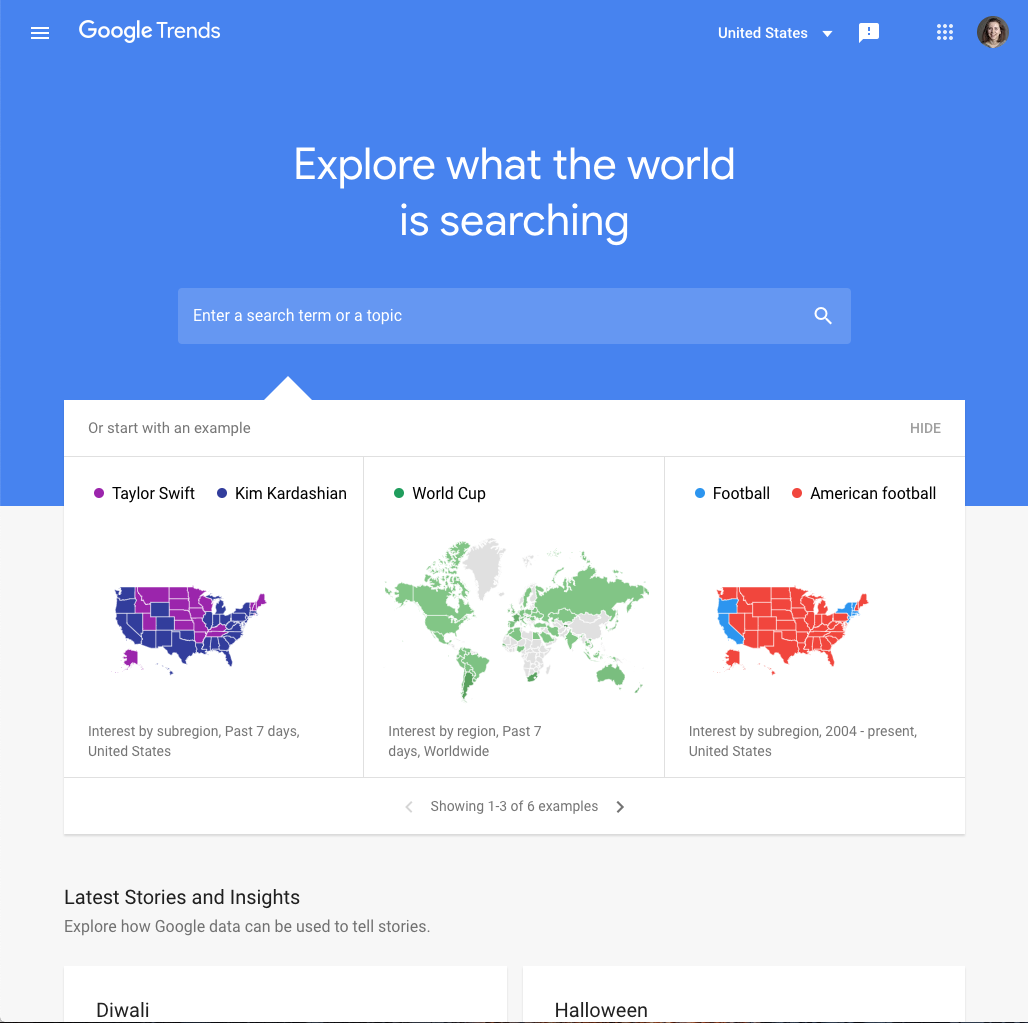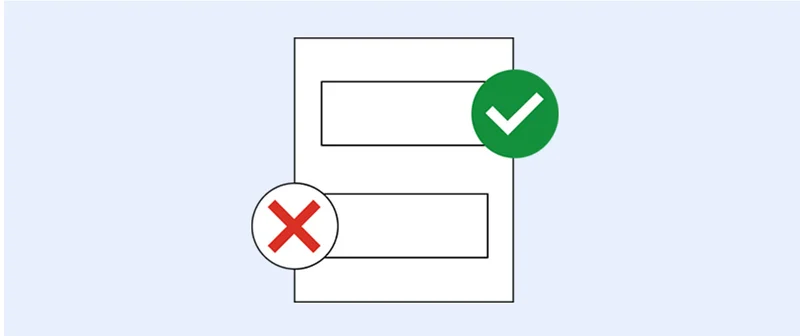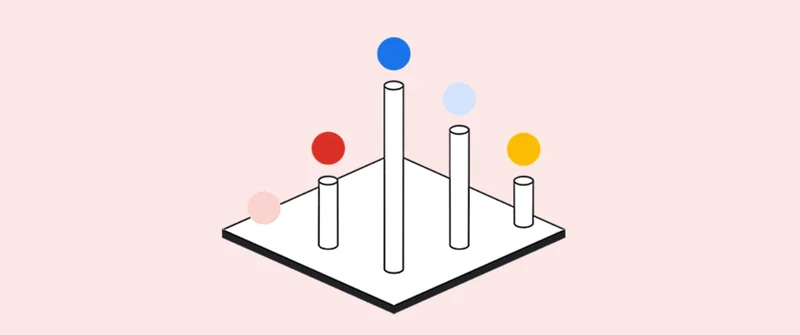Narrar historias con Google Trends
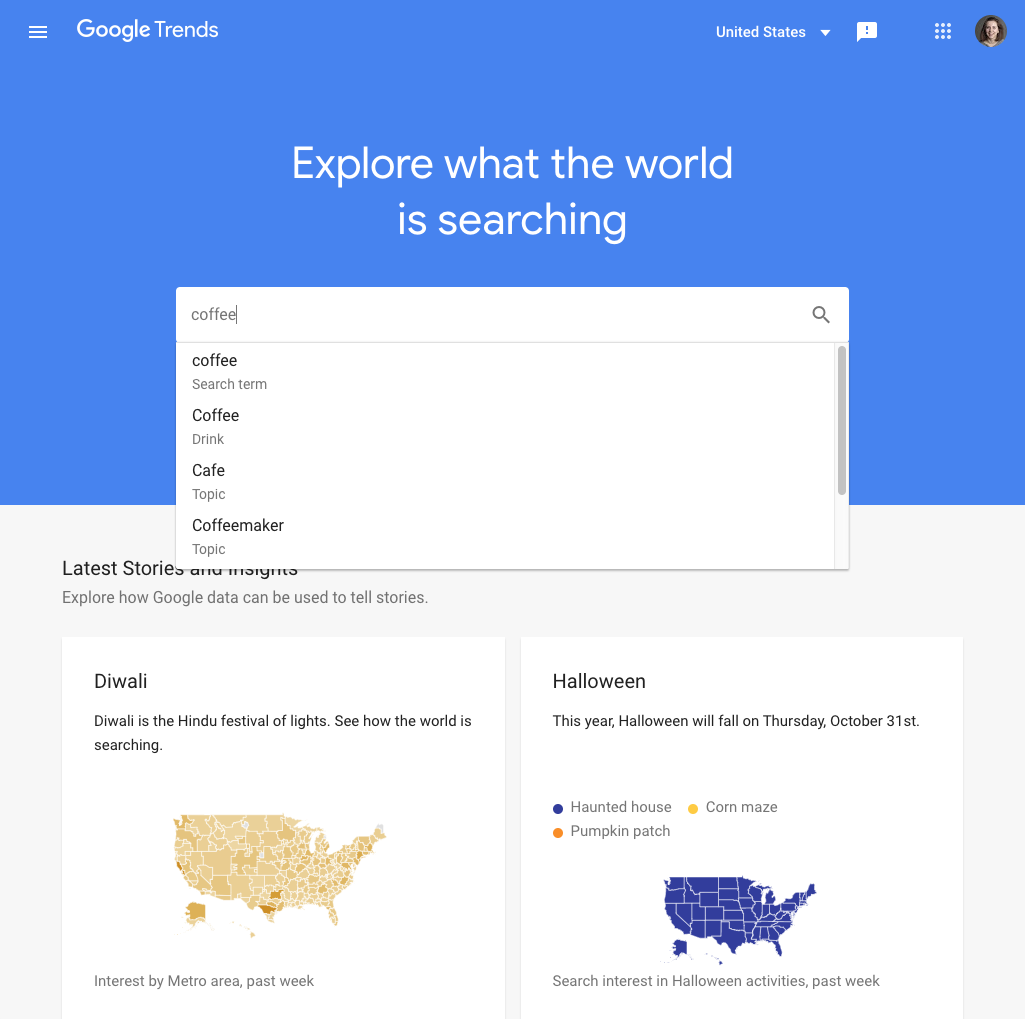
Aprende a contextualizar los datos de Google Trends e integrarlos en tus informes.
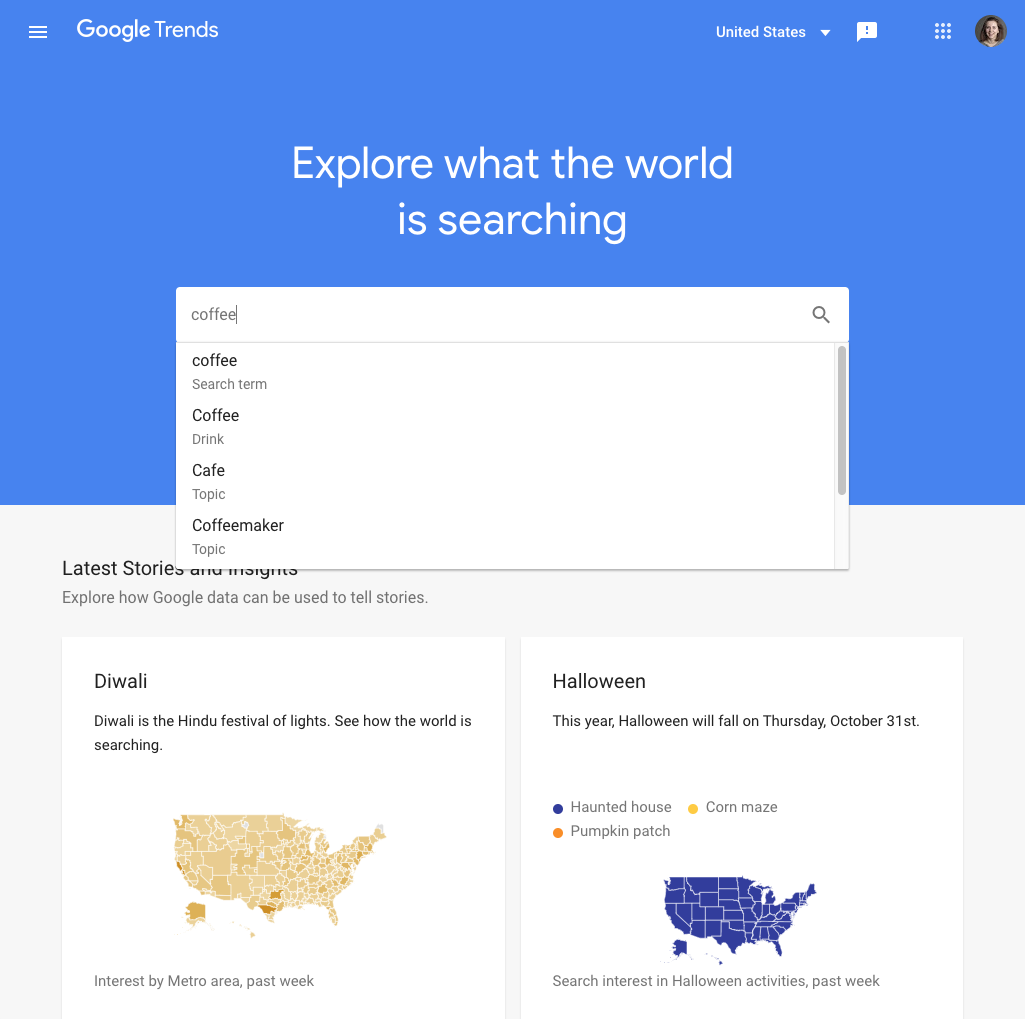
Descripción general de la lección
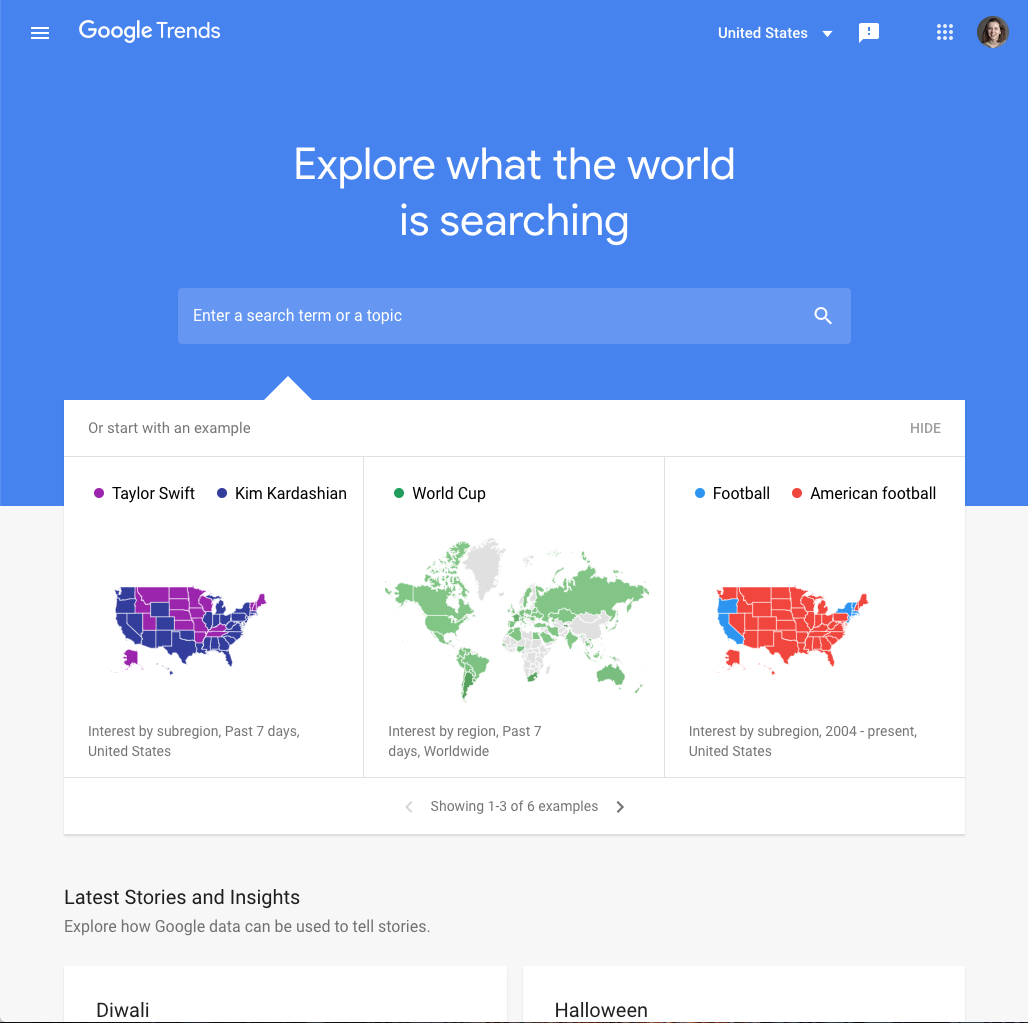
Cómo Trends pueden apoyar al periodismo
Google Trends es una herramienta útil para monitorear lo que le interesa al público. Los datos de Trends también pueden ser utilizados en la narración de historias. Esta lección te llevará a través de las formas de encontrar y dar sentido a las historias de Trends, y a cómo informar de los datos.
- Encontrar historias con Trends Explore
- Dar sentido a los datos de Google Trends
- Incrustar gráficos de Google Trends
- Descargar datos de Google Trends
- Cómo hablar de Google Trends
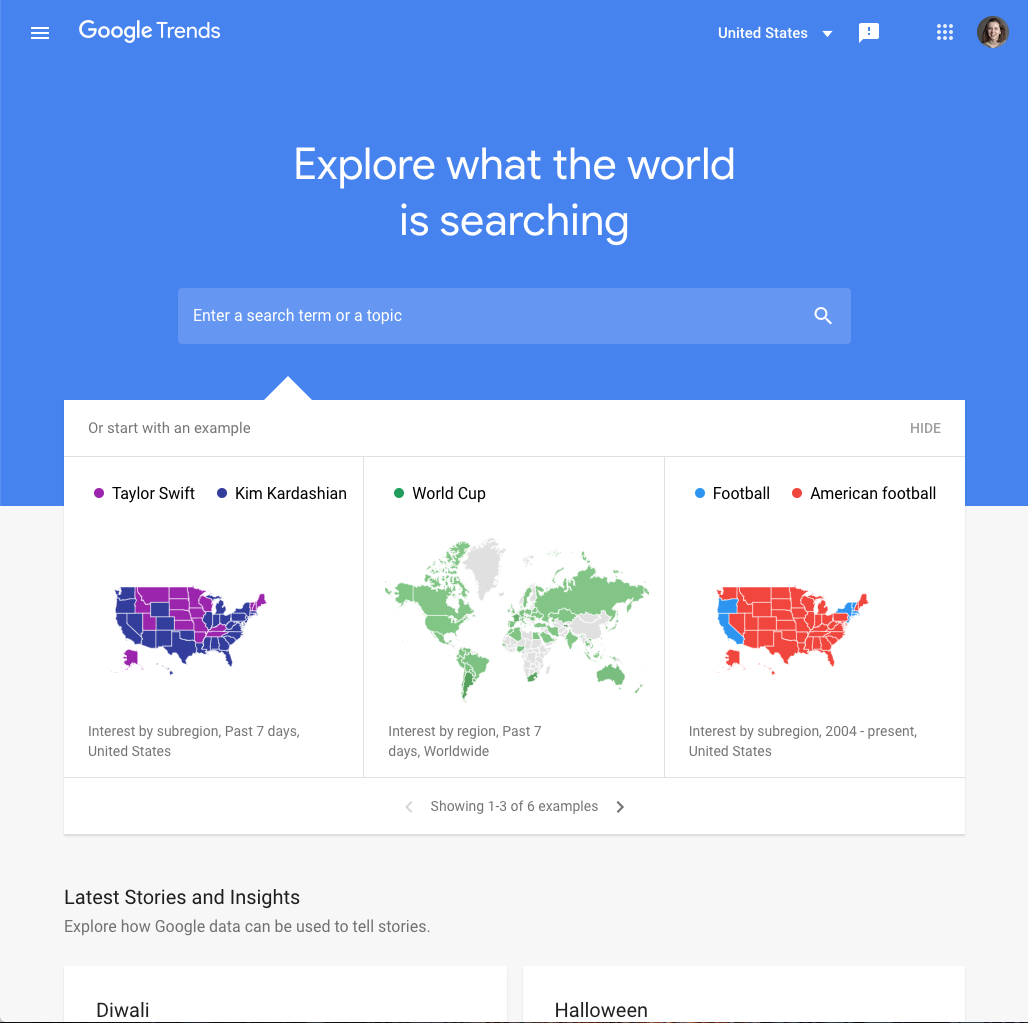
Encontrar historias con Trends Explore
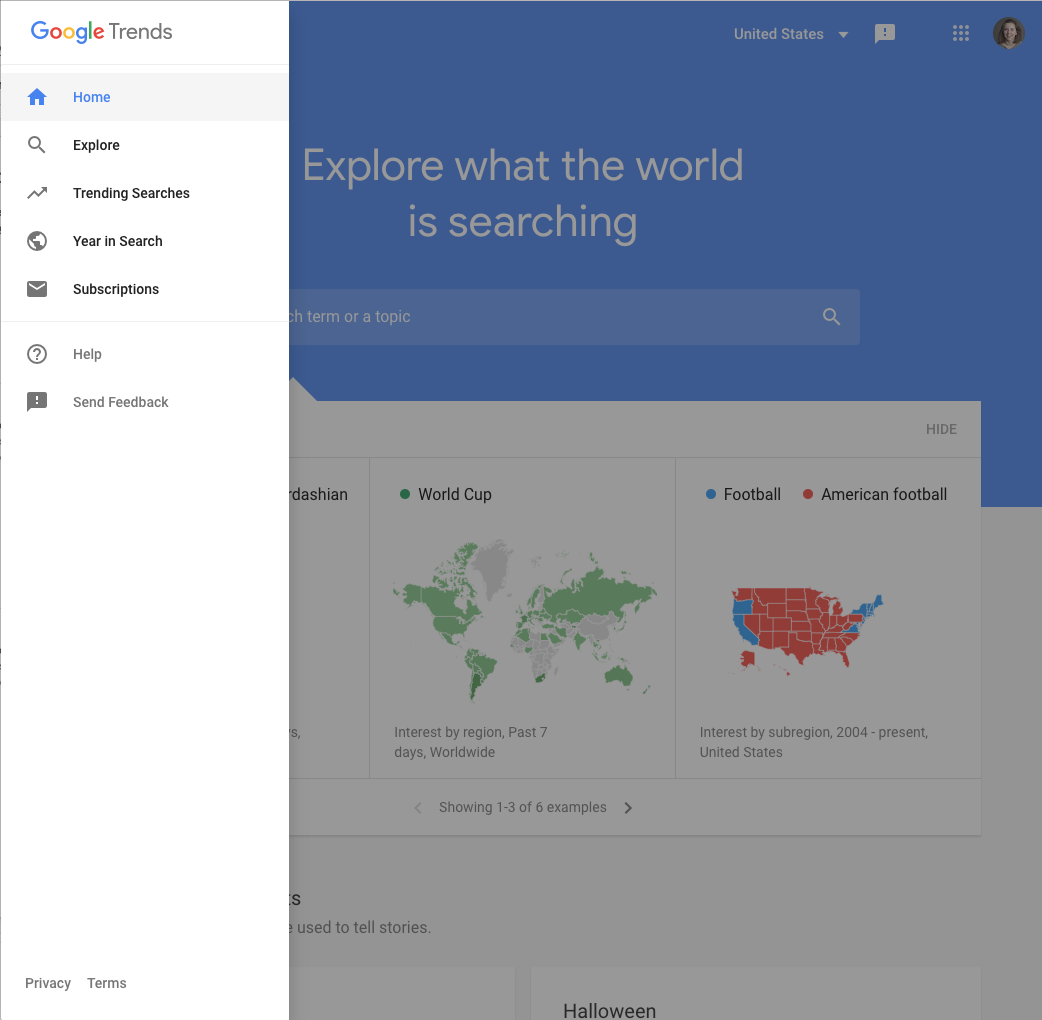
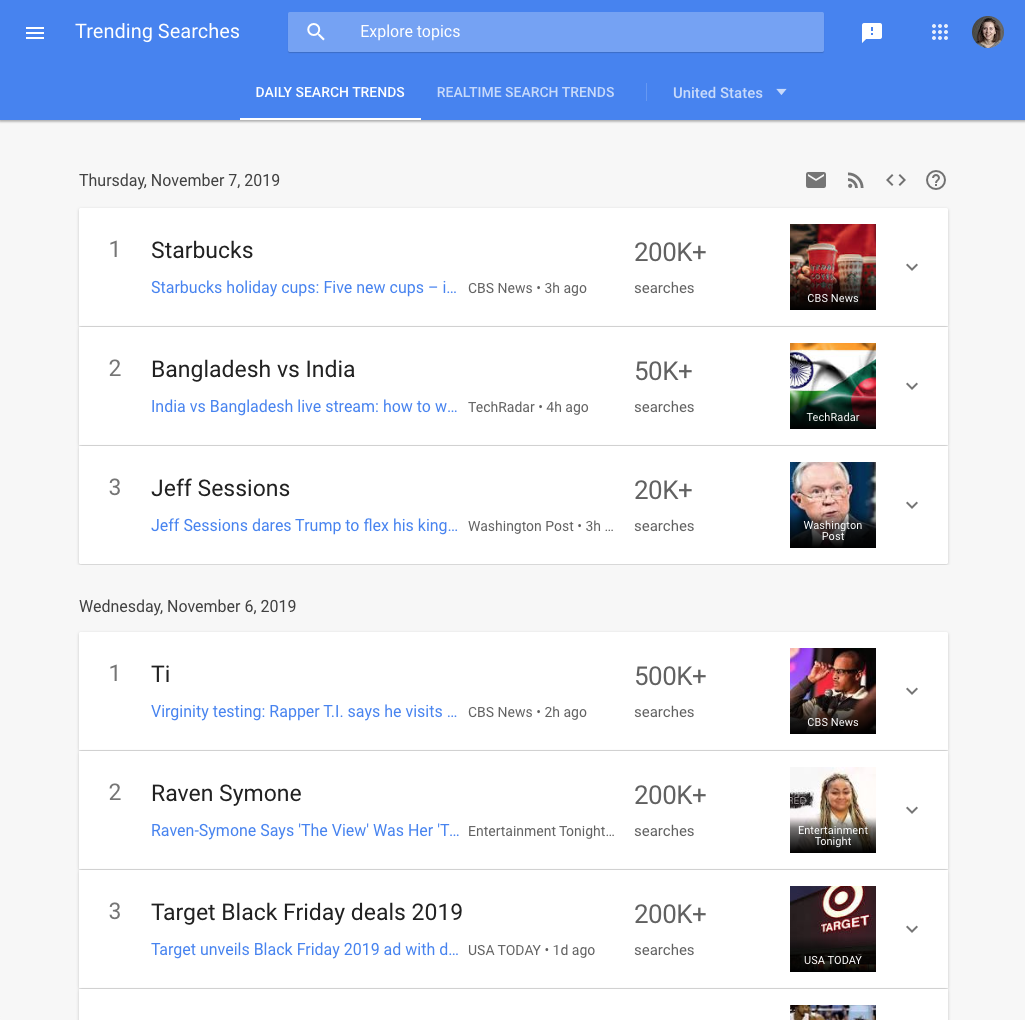
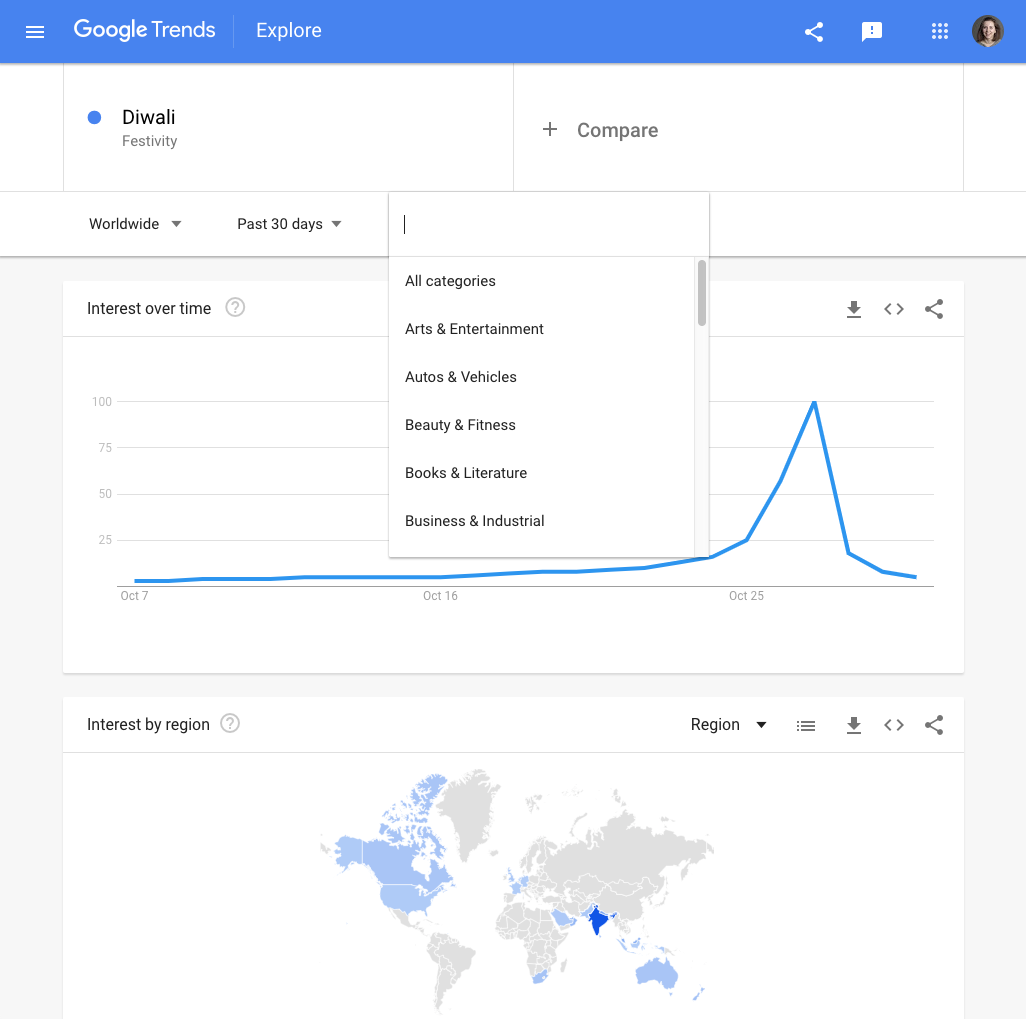

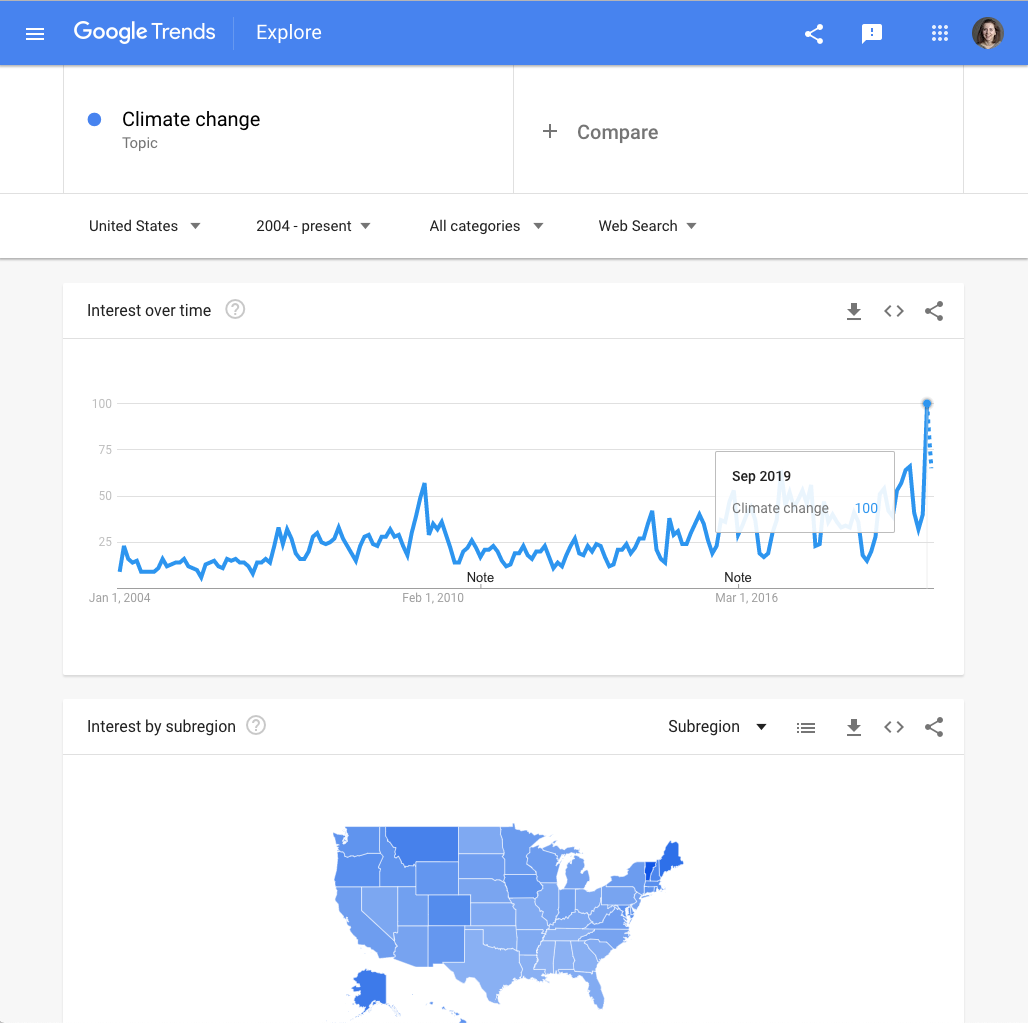
Si quieres contar una historia con los datos de Google Trends, ¿cómo puedes encontrar
Si quieres saber lo que se está buscando ahora mismo, empieza con Trending Searches.Desde cualquier página del sitio Trending Explore, haz clic en el botón del menú de la partesuperior izquierda y selecciona Trending Searches.
Trending Searches muestra las noticias más buscadas cada día en tu localidad. Tambiénpuedes ver las tendencias de búsqueda en tiempo real, mostrando los mayores picos de las últimas 24 horas.Si buscas cubrir las noticias que más interesan a los usuarios de Google, este es el lugar para saber qué historias priorizar.
Para visualizar tendencias a largo plazo, utiliza la herramienta Explore.Primero, realiza tu búsqueda. En la página de resultados, selecciona «Categorías».
Una vez que hayas seleccionado una categoría, elimina el término de búsqueda o el tema que hayas introducido. Ahora podrás ver los datos generales de esa categoría. El mejor lugar para buscar historias aquí es entre las búsquedas en aumento.
También puedes usar Google Trends para apoyar una historia de la que ya estás informando. Digamos que estás escribiendo sobre el cambio de opinión en cuanto al cambio climático de los ciudadanos de Estados Unidos.Utiliza la función Trends Explore para buscar el cambio climático en Estados Unidos desde2004. Podemos ver que el interés de la búsqueda en el cambio climático alcanzó su punto más alto hasta ahora en septiembre de 2019. Puedes usar esta estadística para apoyar tu historia.
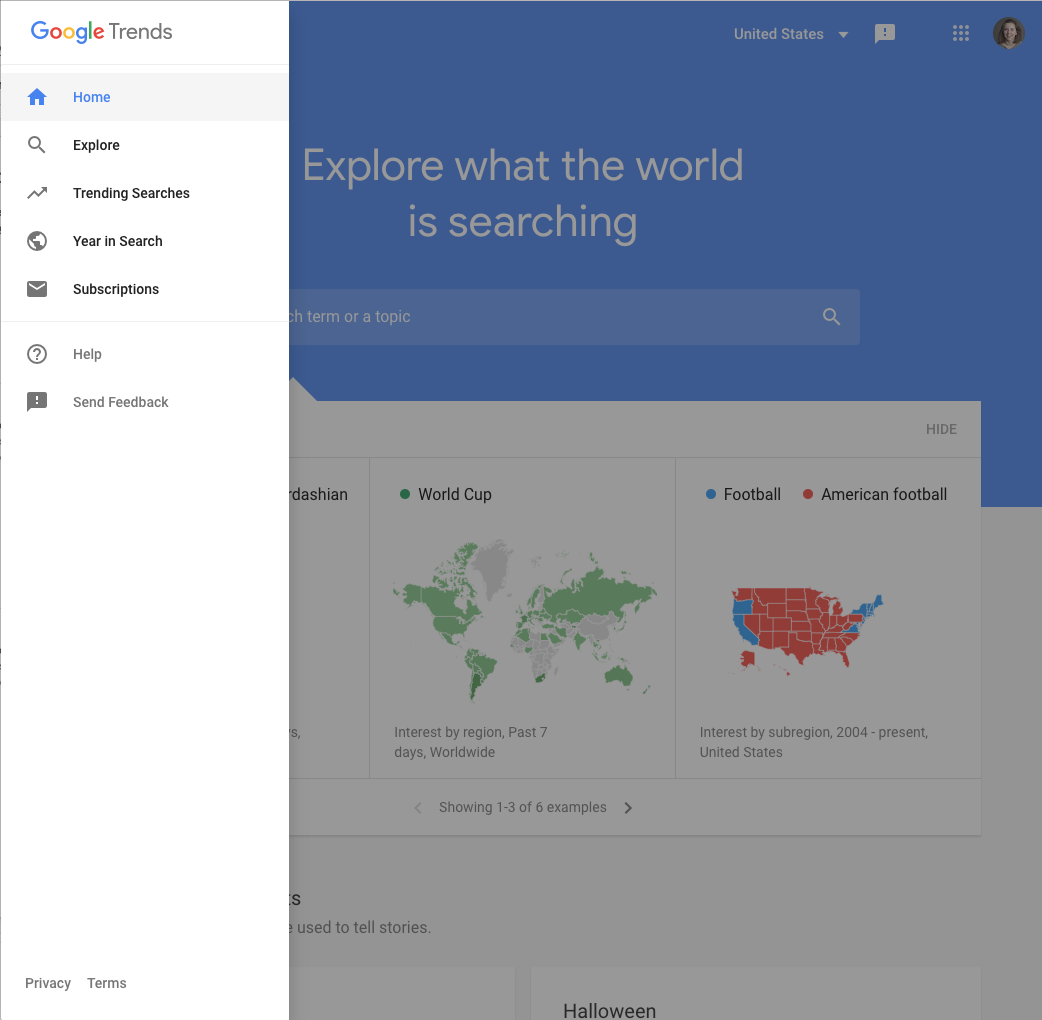
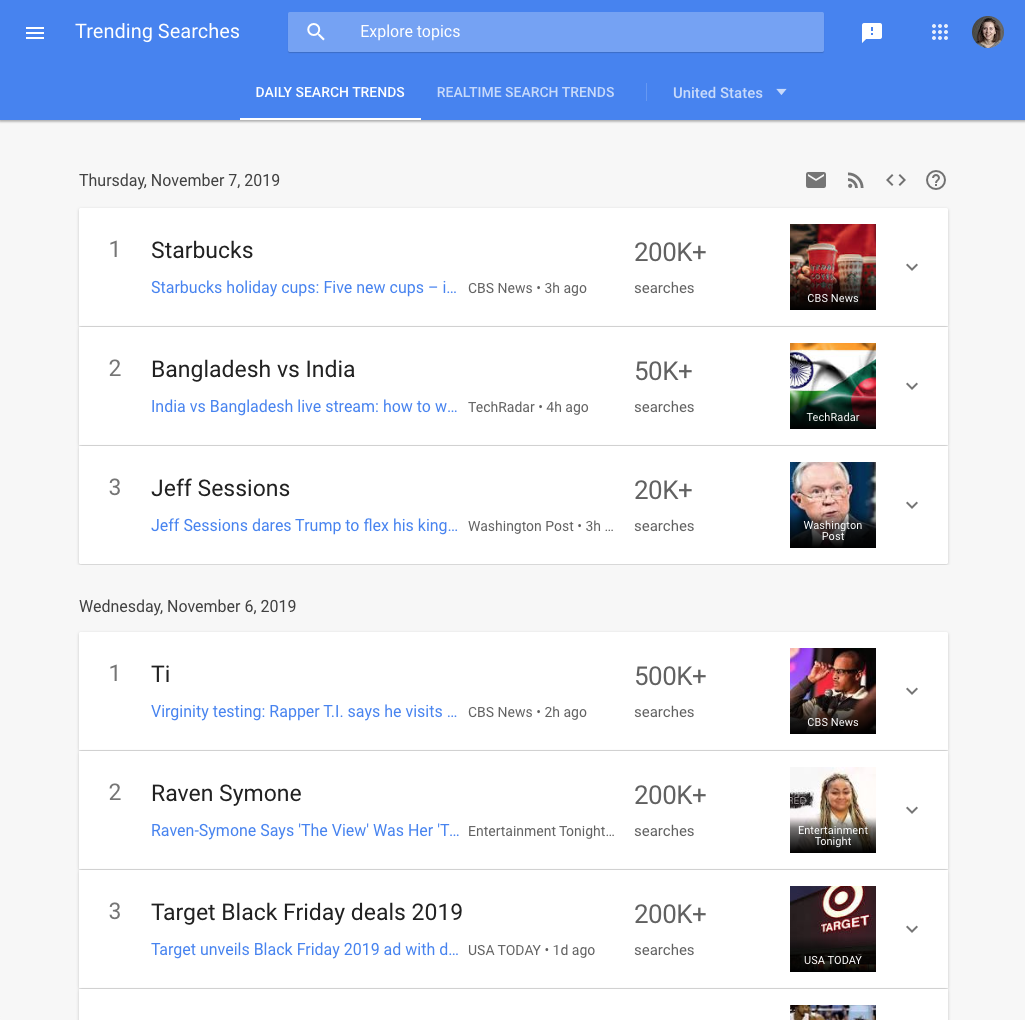
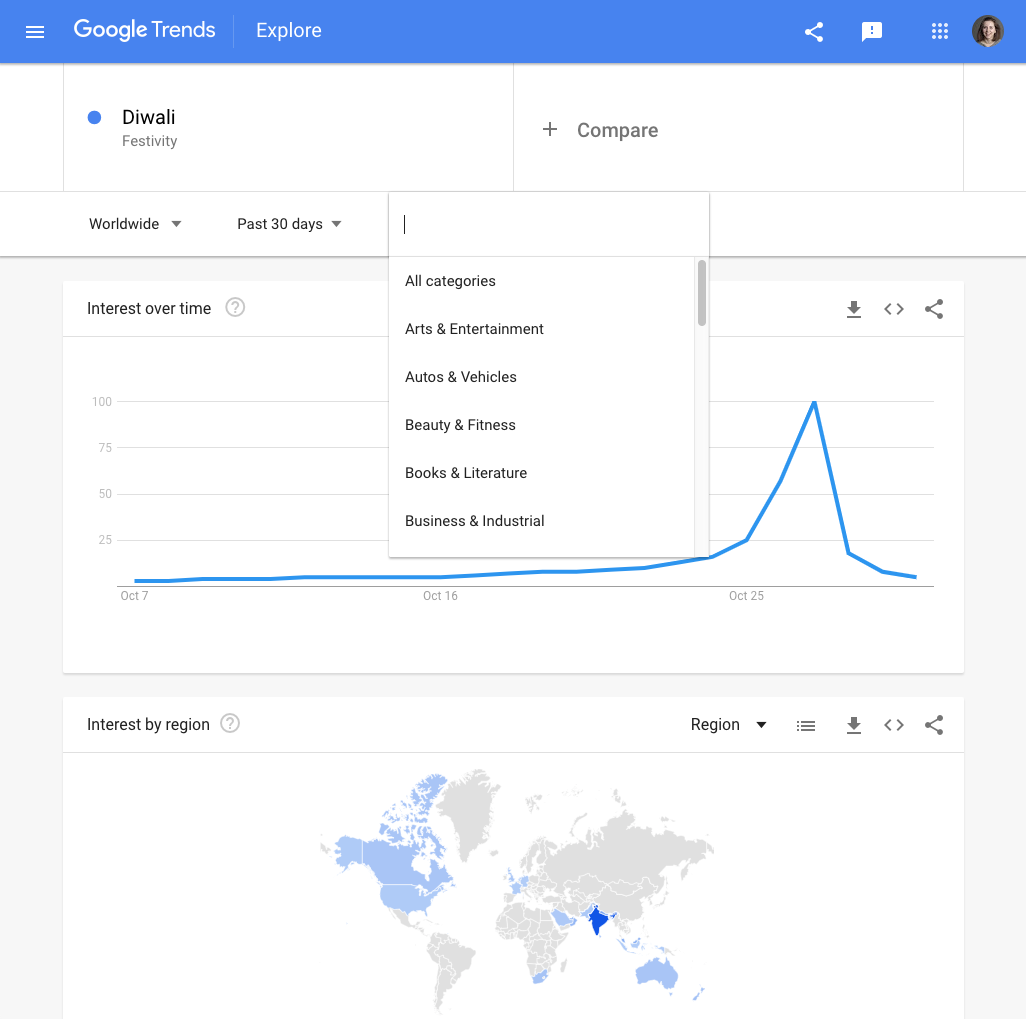

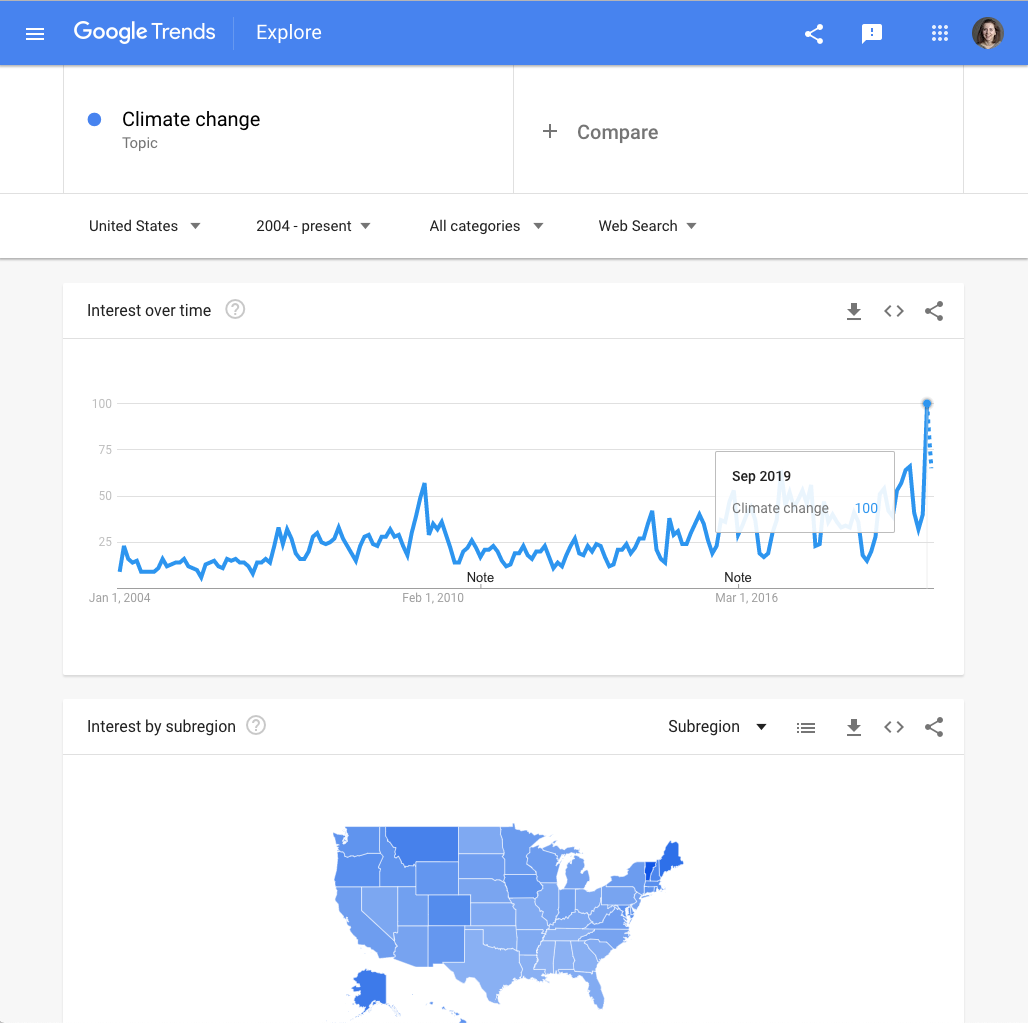
Dar sentido a los datos de Google Trends
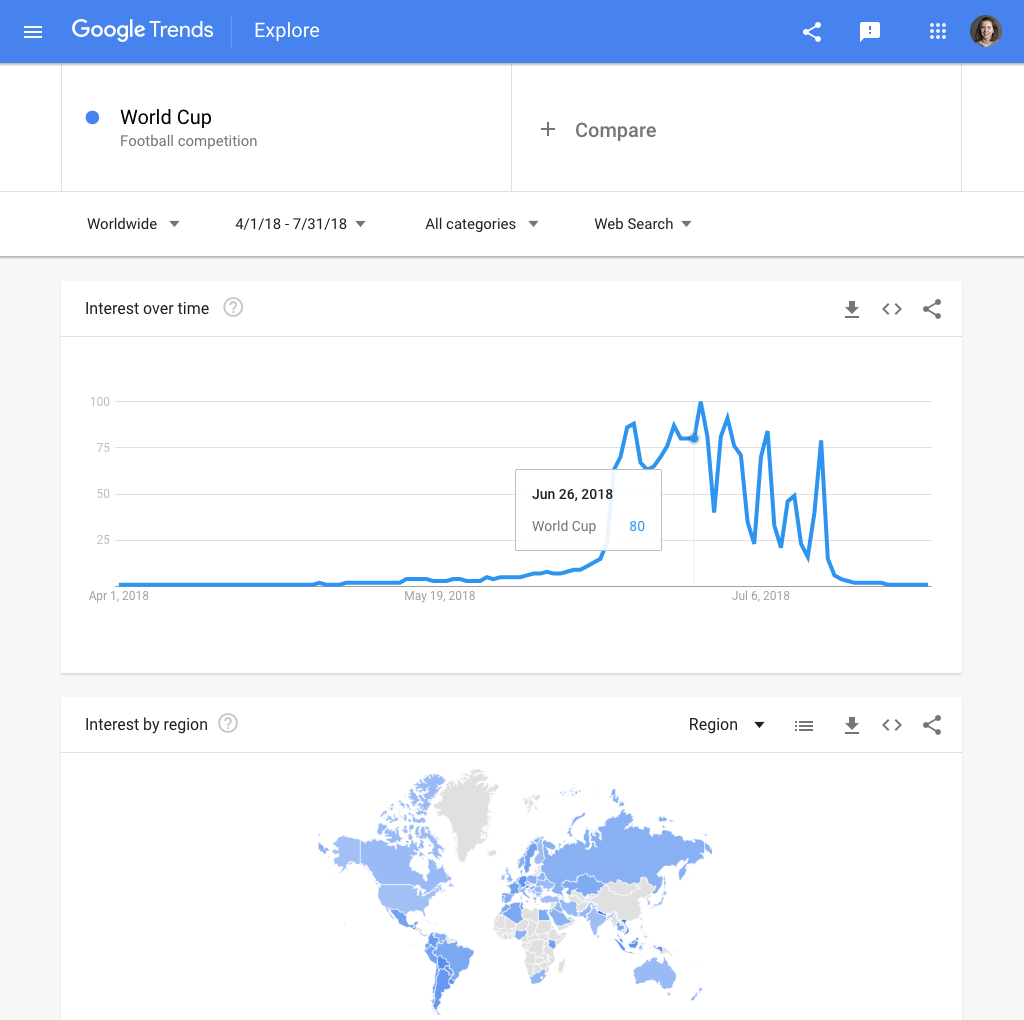
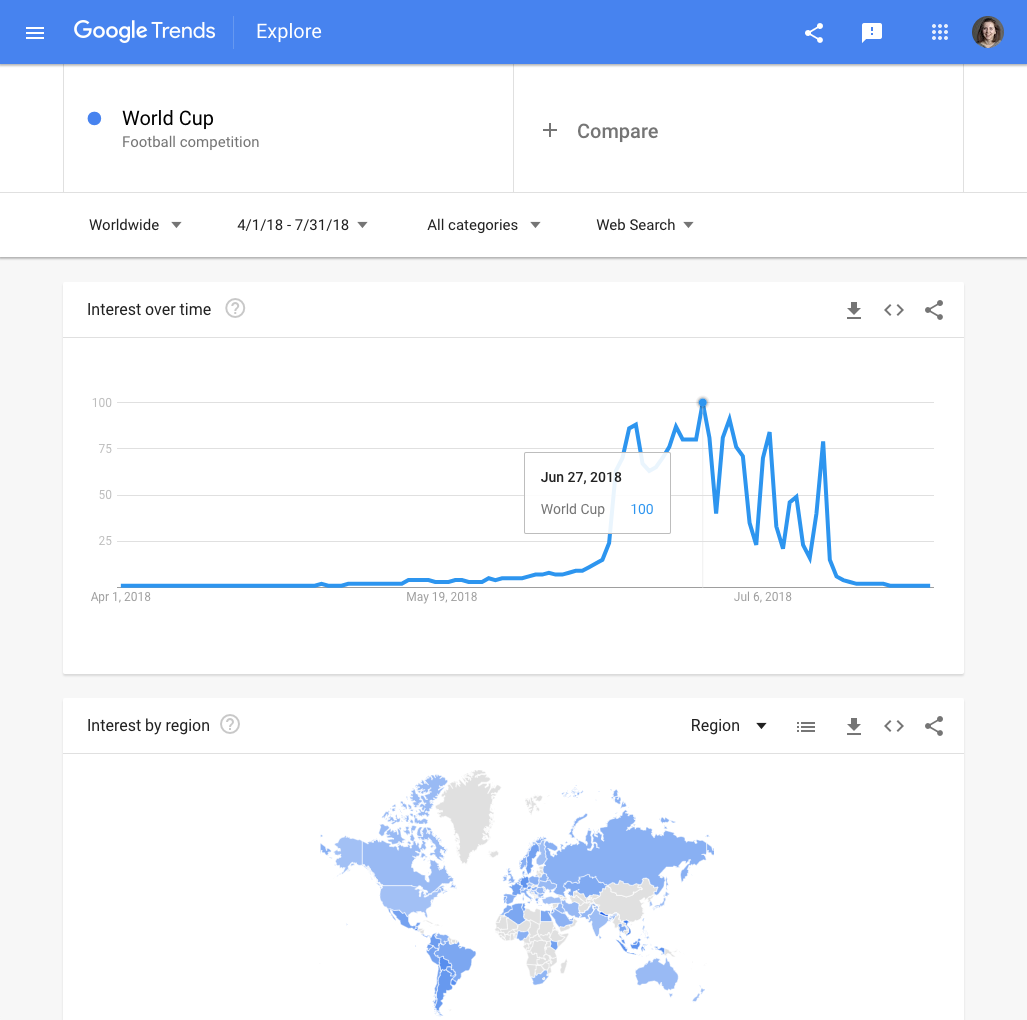
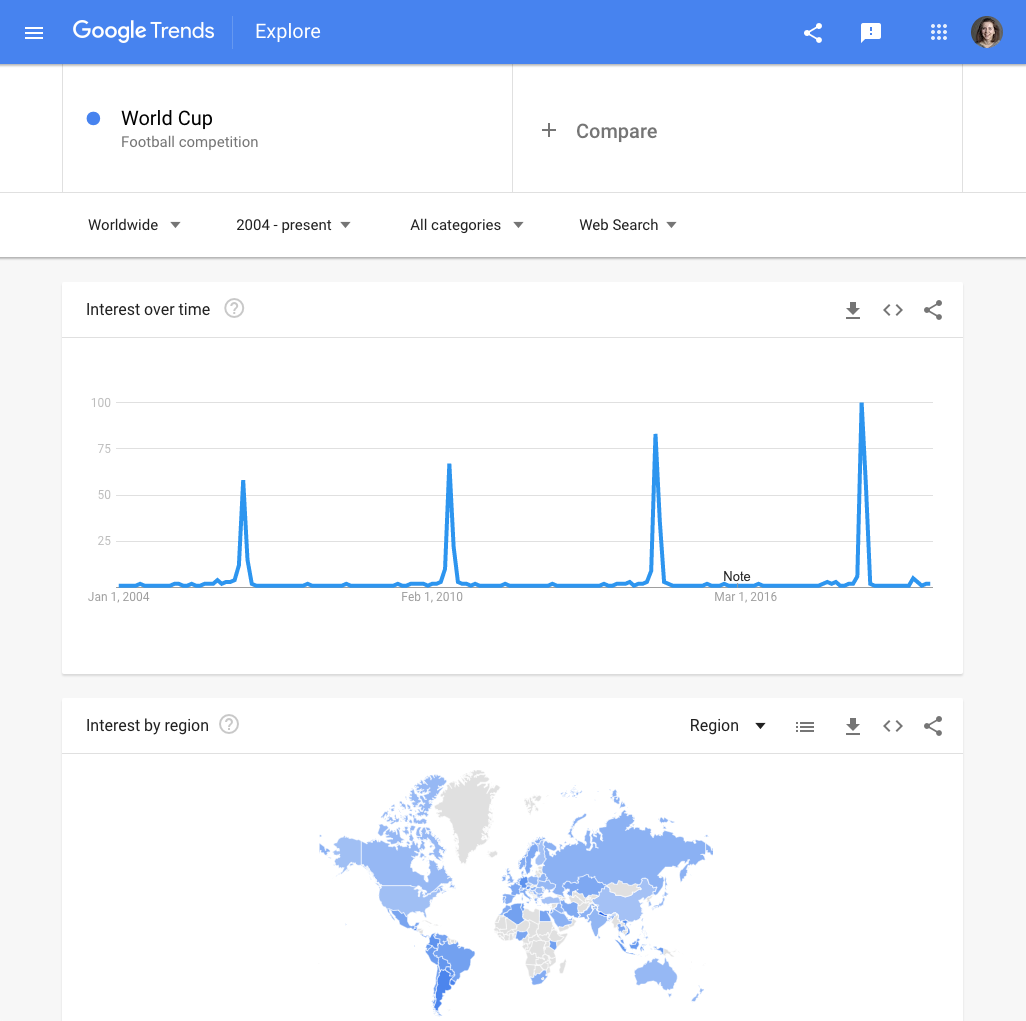
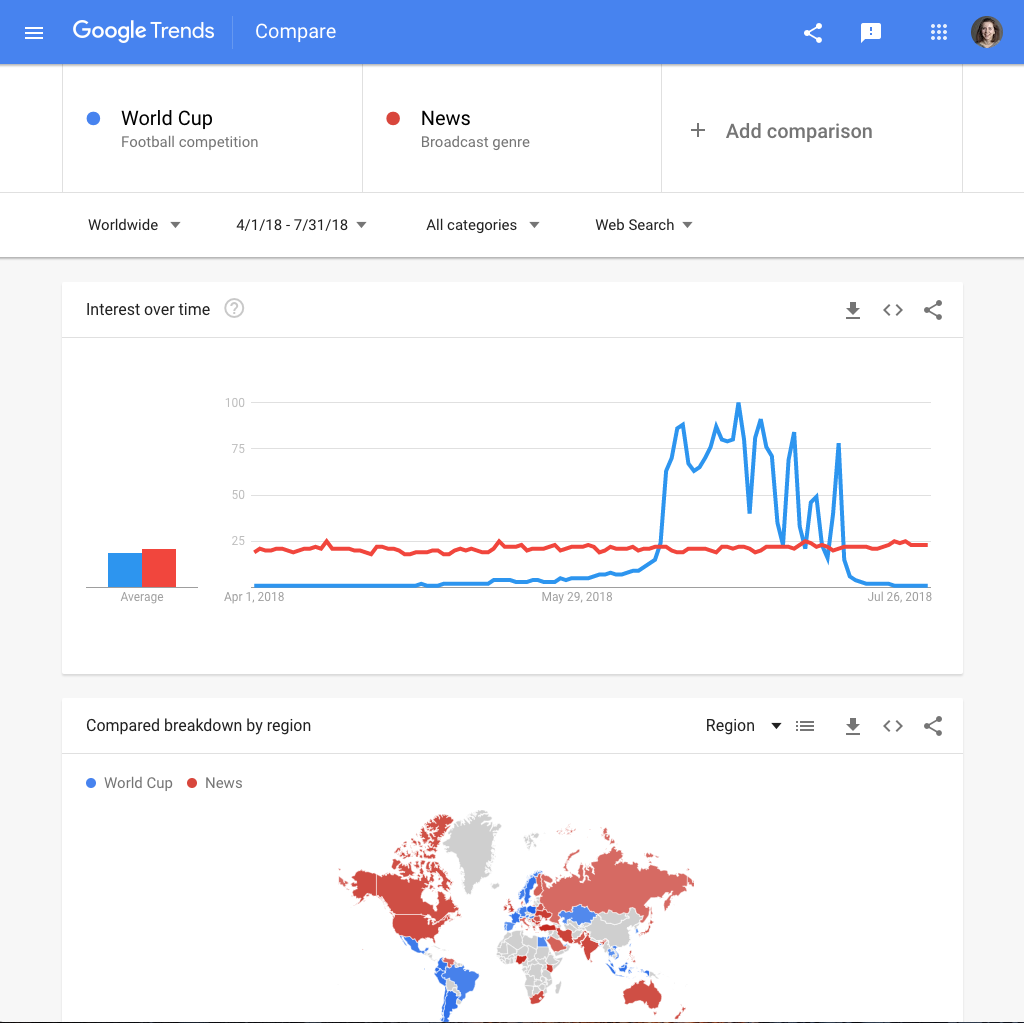
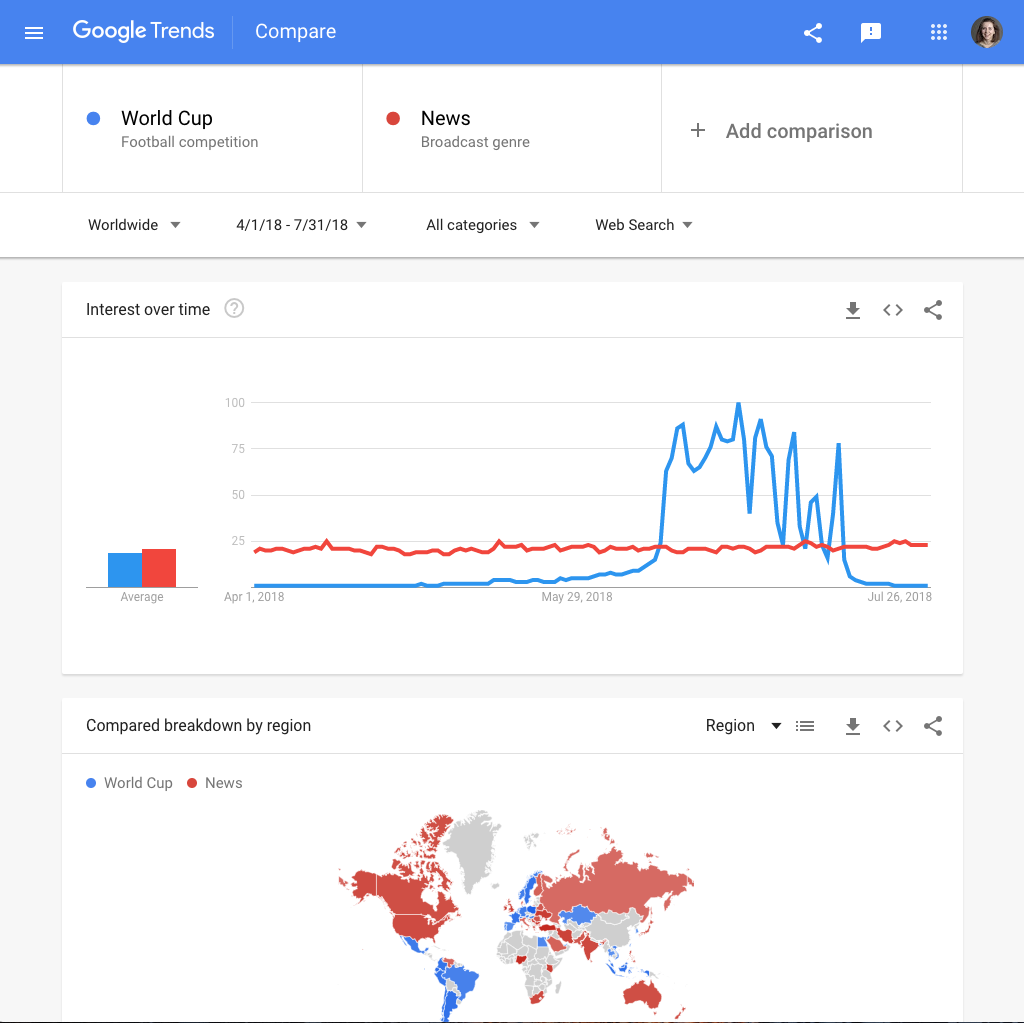
Debido a que los datos de Google Trends se presentan como un índice, una de nuestras preguntas más frecuentes es: «¿Cómo de importante es esto?». En esta sección exploraremos cómo comprender y contextualizar las búsquedas de tendencias, que luego pueden formar la base de una noticia.
Una de las formas más fáciles de dar sentido a los datos de Google Trends es encontrar «picos» en la búsqueda. Se trata de una aceleración repentina del interés de búsqueda en un tema, en comparación con el volumen de búsqueda habitual.He aquí un pico en el interés de búsqueda en la Copa Mundial de Fútbol Masculino, en el momento del campeonato en 2018. Lo llamamos «pico» por el pronunciado movimiento ascendente del gráfico de interés de búsqueda.
Examinemos los números en este gráfico de series de tiempo. El interés de búsqueda alcanza su punto máximo el 27 de junio de 2018, y alcanza el valor máximo de interés de búsqueda de 100. Un mes antes, el 27 de mayo, el interés de búsqueda era de 4.Cuando calculamos la diferencia entre estos dos valores, esto es un aumento porcentual del 2.400 %. ¿Pero qué significa realmente este pico?
Encima del gráfico de series de tiempo, cambia el rango de tiempo de los datos. Mira el interés de la búsqueda en la Copa Mundial hasta el 2004. Ahora podemos ver que la Copa Mundial en 2018 fue más buscada que cualquiera de los torneos anteriores cubiertos por los datos.
Volvamos a nuestra búsqueda original. Ahora sabemos el tamaño del pico, y sabemos que esta es la Copa Mundial más buscada desde 2004. Pero cuando vemos que un tema tiene un pico, esto no siempre significa que sea muy buscado.Podemos añadir un segundo tema para comprobar esto. Ahora compararemos la Copa Mundial con las noticias, un tema muy buscado de manera constante. Podemos ver que la Copa Mundial se ha disparado por encima de las noticias en 2018.
Cuando necesitamos contextualizar los picos en el interés de búsqueda, o el nivel general de búsquedas para cualquier tema, puede resultar muy útil compararlos con temas con un nivel de interés de búsqueda consistentemente alto.Estos temas varían según el país, pero los temas comunes más buscados son: noticias, tiempo, líderes políticos y recetas.
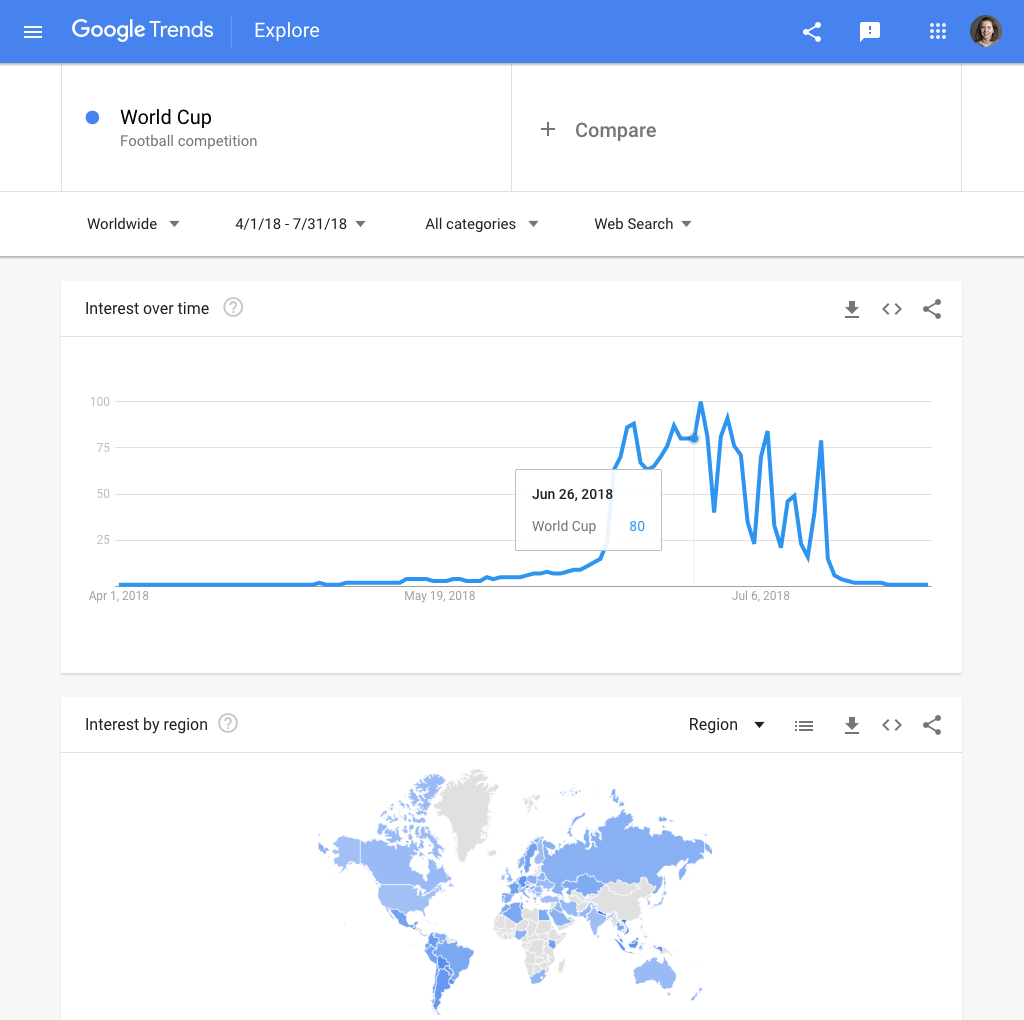
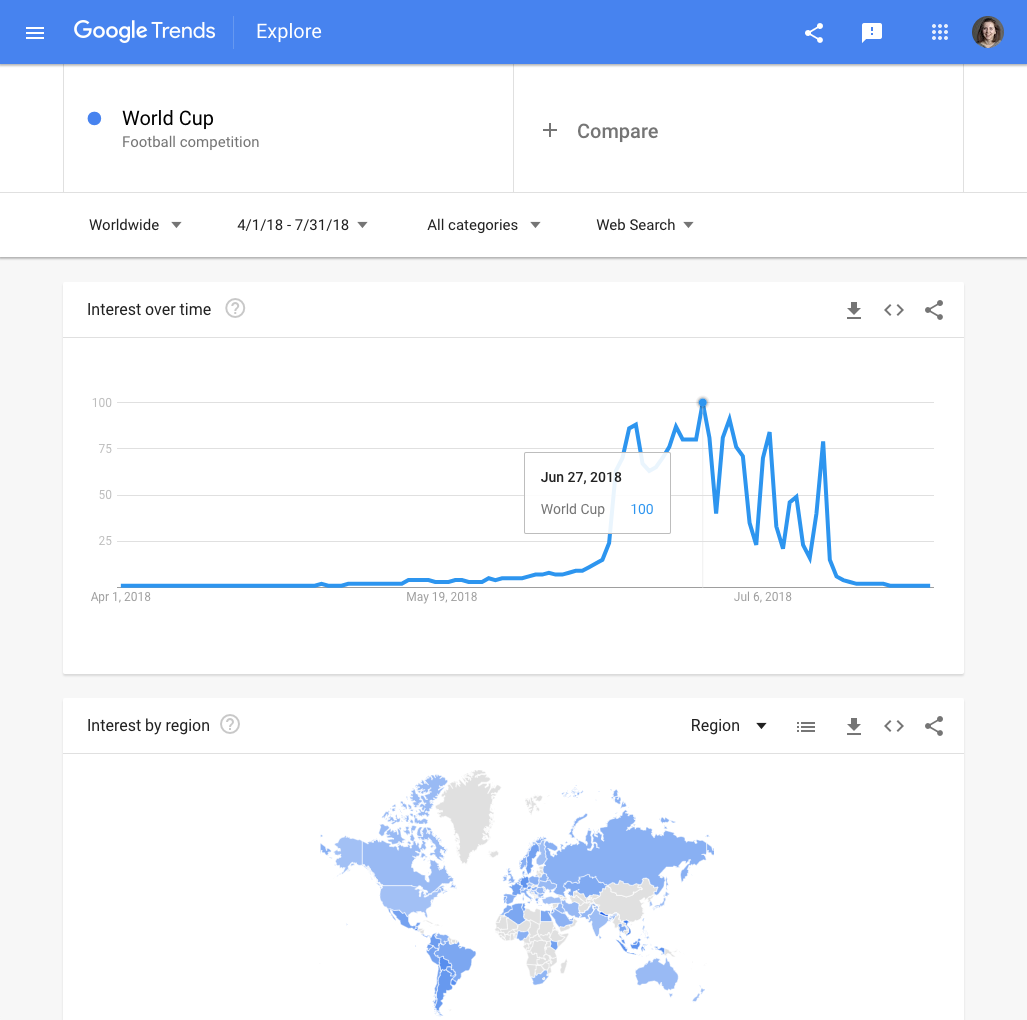
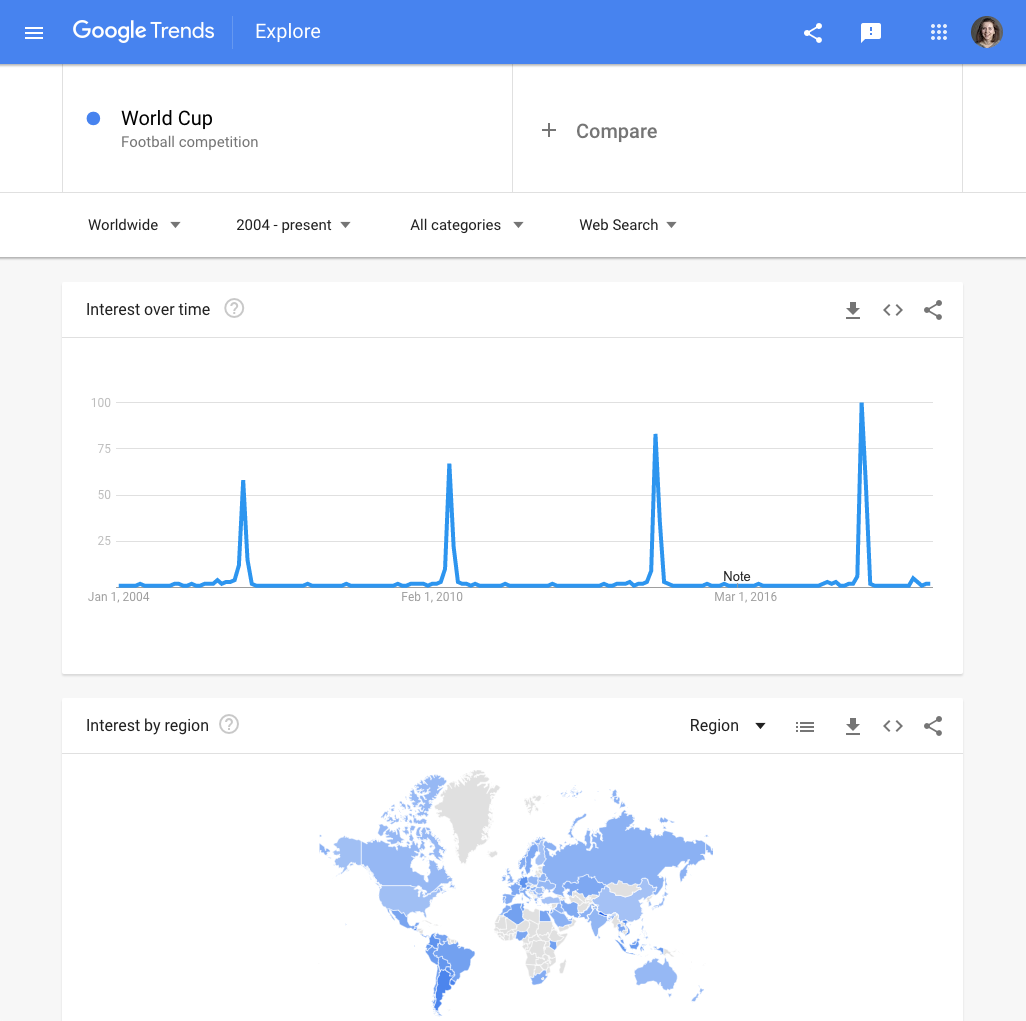
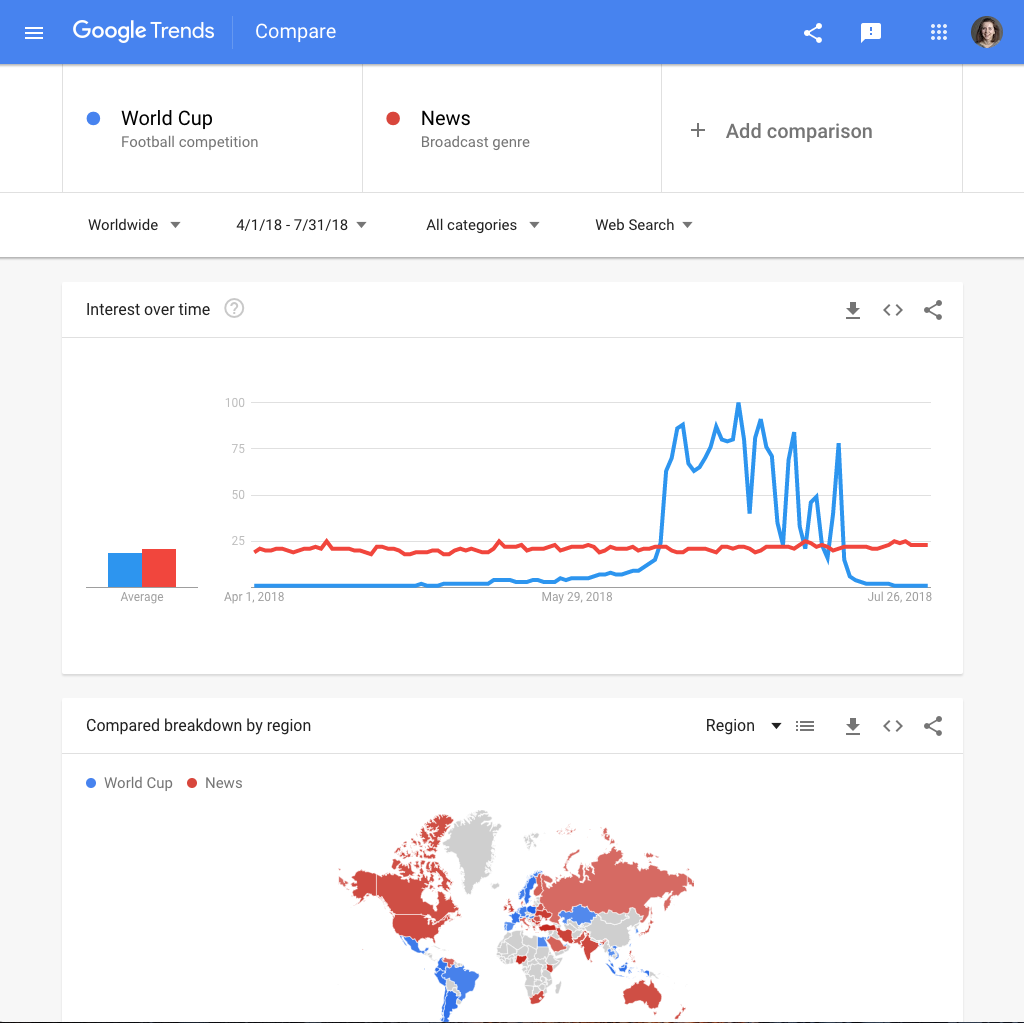
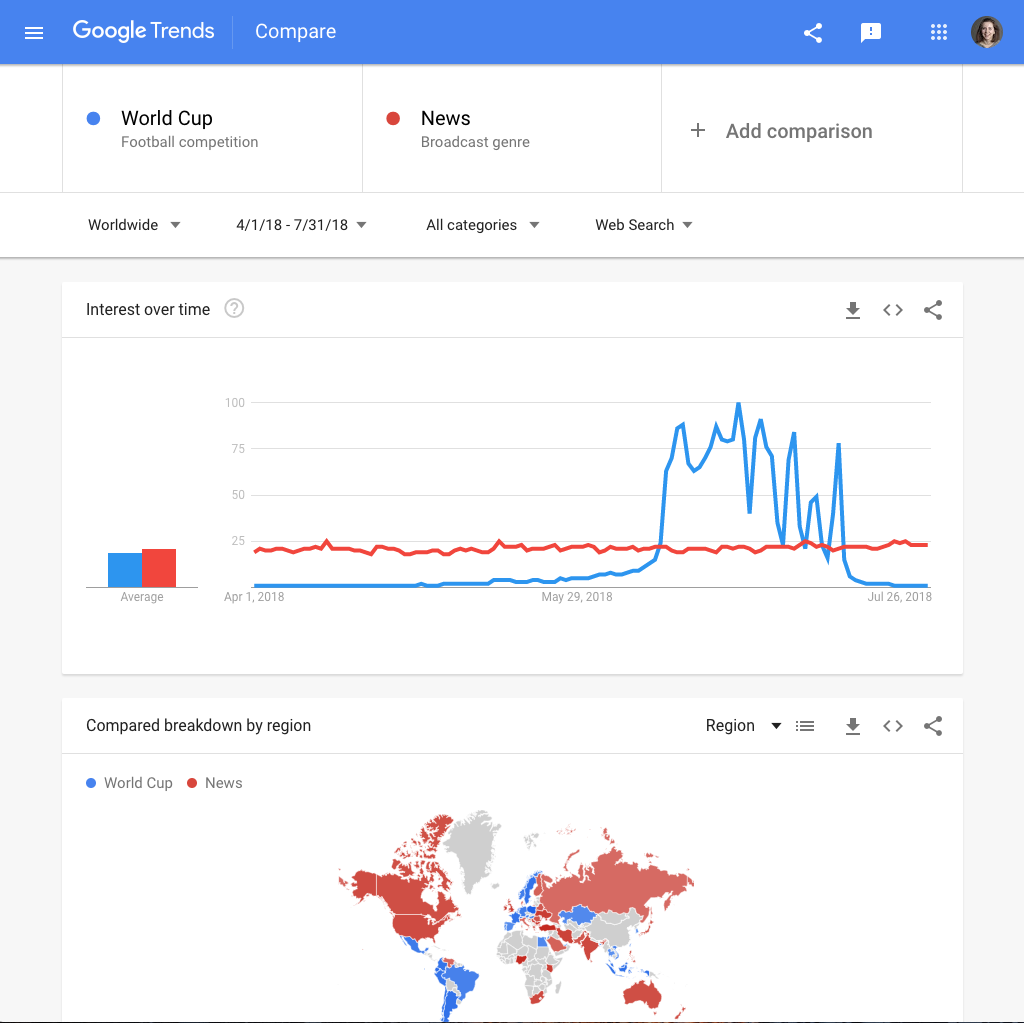
Incrustar gráficos de Google Trends
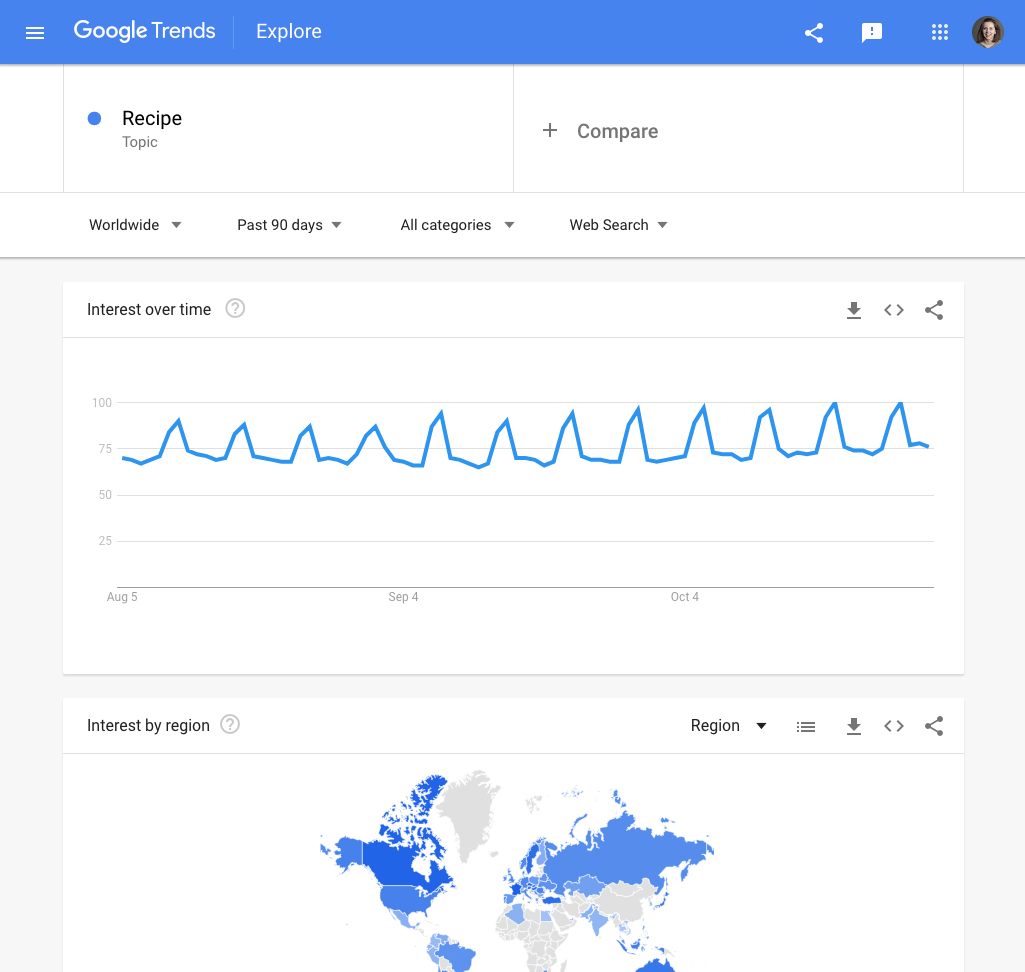
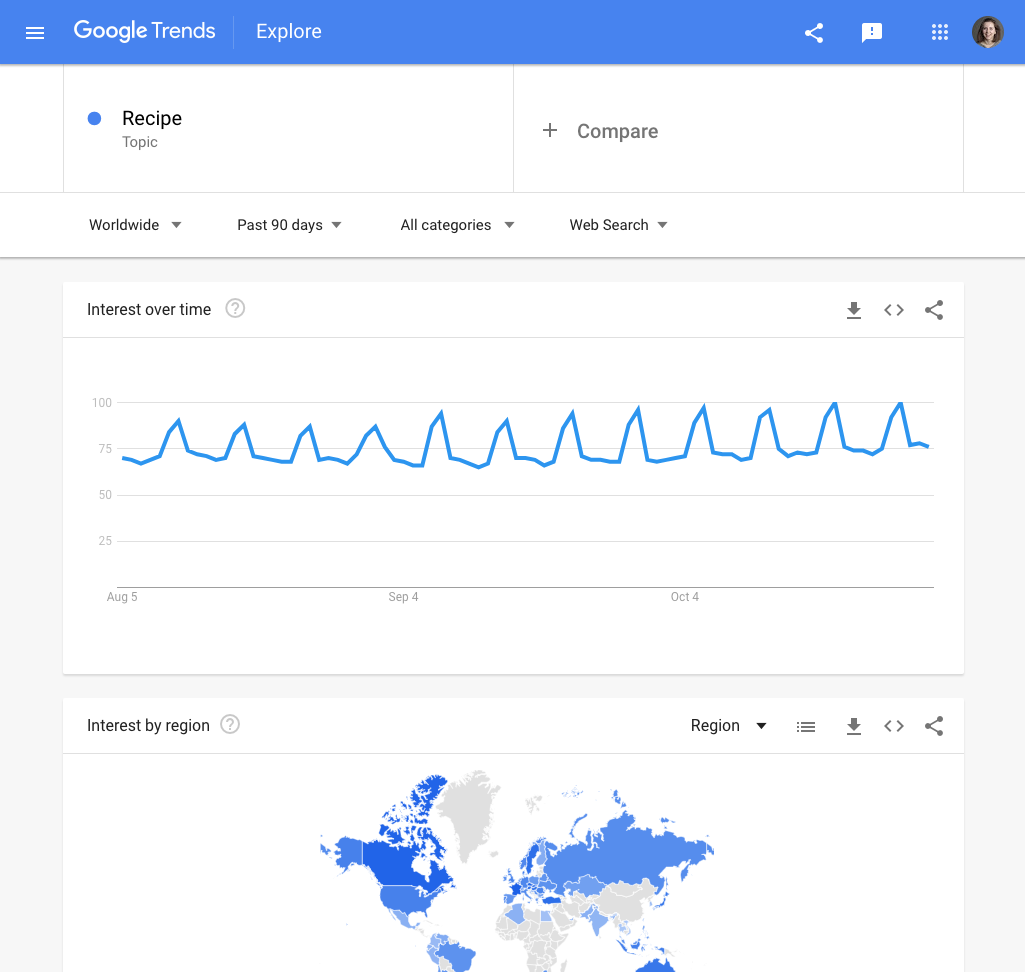
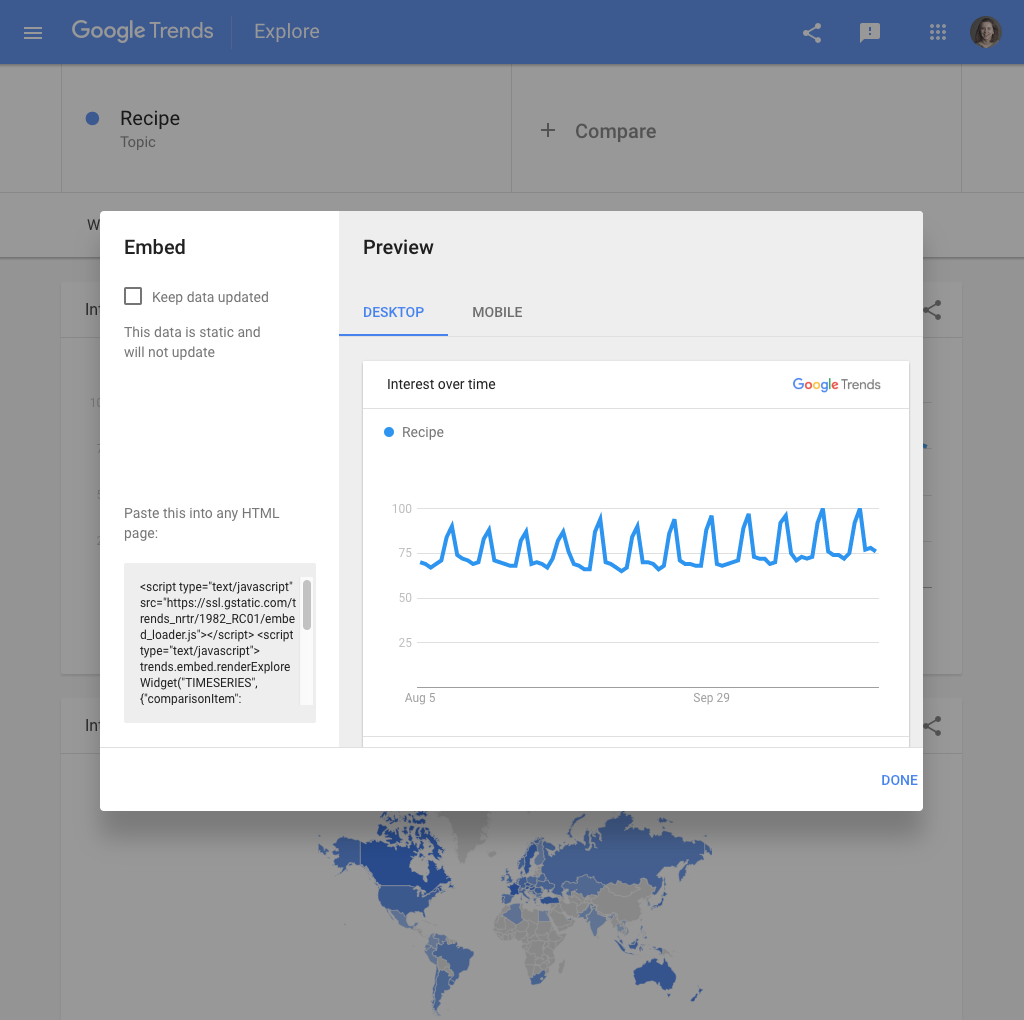
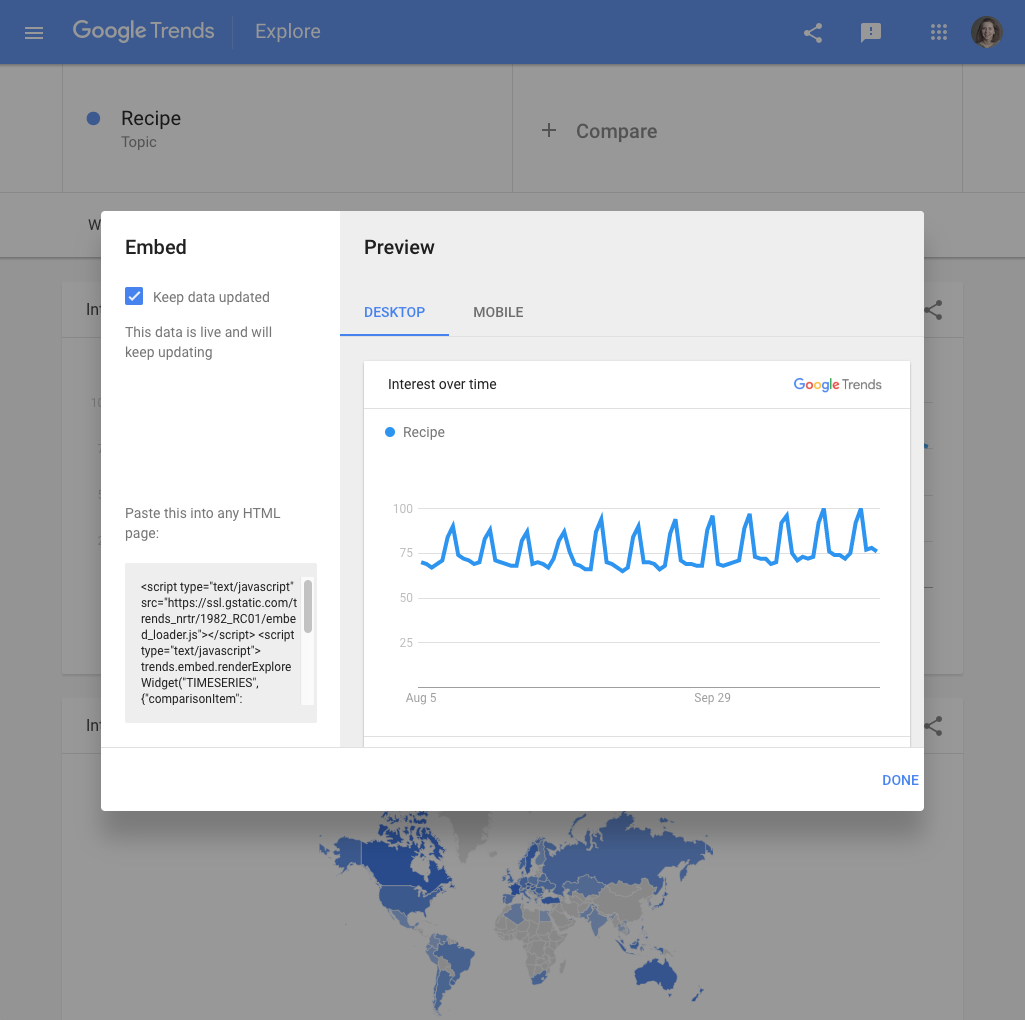
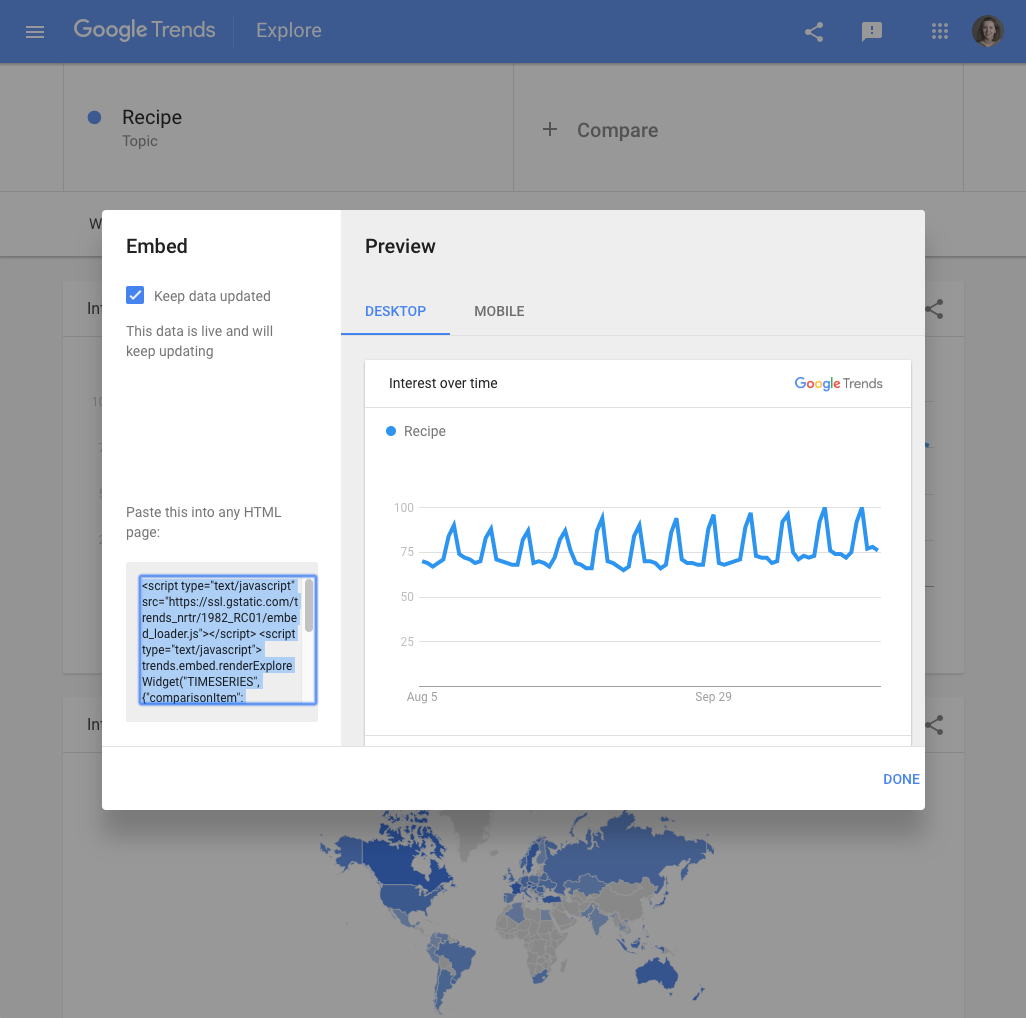
Cuando encuentres una historia en los datos de Google Trends, probablemente querrás incluir imágenes en tu trabajo. Puedes incrustar gráficos directamente desde Google Trends siguiendo los siguientes pasos.
Puedes elegir cualquier tema para trabajar en este tutorial. Nuestro ejemplo se centra en el interés de búsqueda de recetas de los últimos 90 días, en todo el mundo.
En la parte superior derecha de cualquier gráfico de Trends Explore, verás un símbolo incrustado que parece dos corchetes triangulares: <>.
Haz clic en el símbolo de incrustación. Haz clic en «Escritorio» o «Móvil» para obtener una vistaprevia de cómo se mostrará el gráfico.
Si el gráfico incluye el período de tiempo actual y deseas que se actualice automáticamente, selecciona «Mantener los datos actualizados».Si se trata de un período de tiempo que ya ha terminado, esta opción no estará disponible.
En la parte inferior izquierda, verás un cuadro de texto con un código de incrustación. Cópialo y pégalo en cualquier página HTML para incrustar tu gráfico de Google Trends.
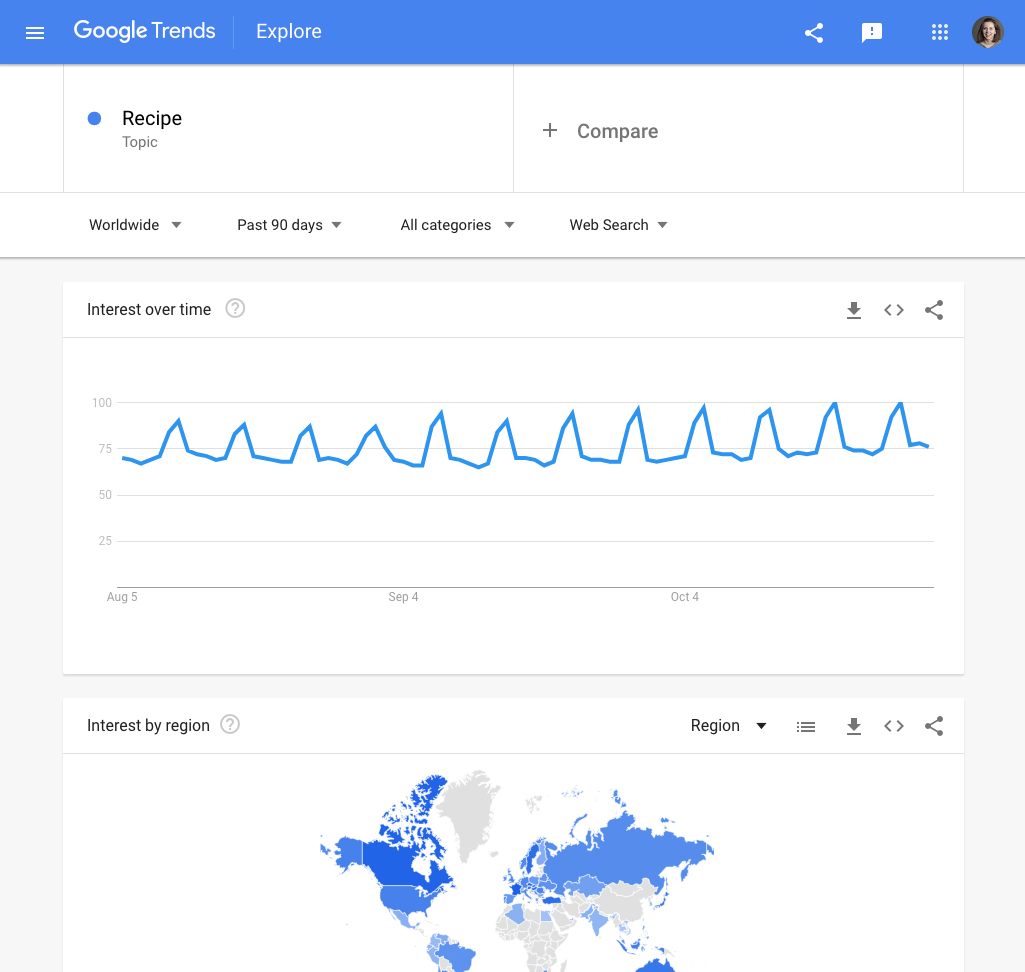
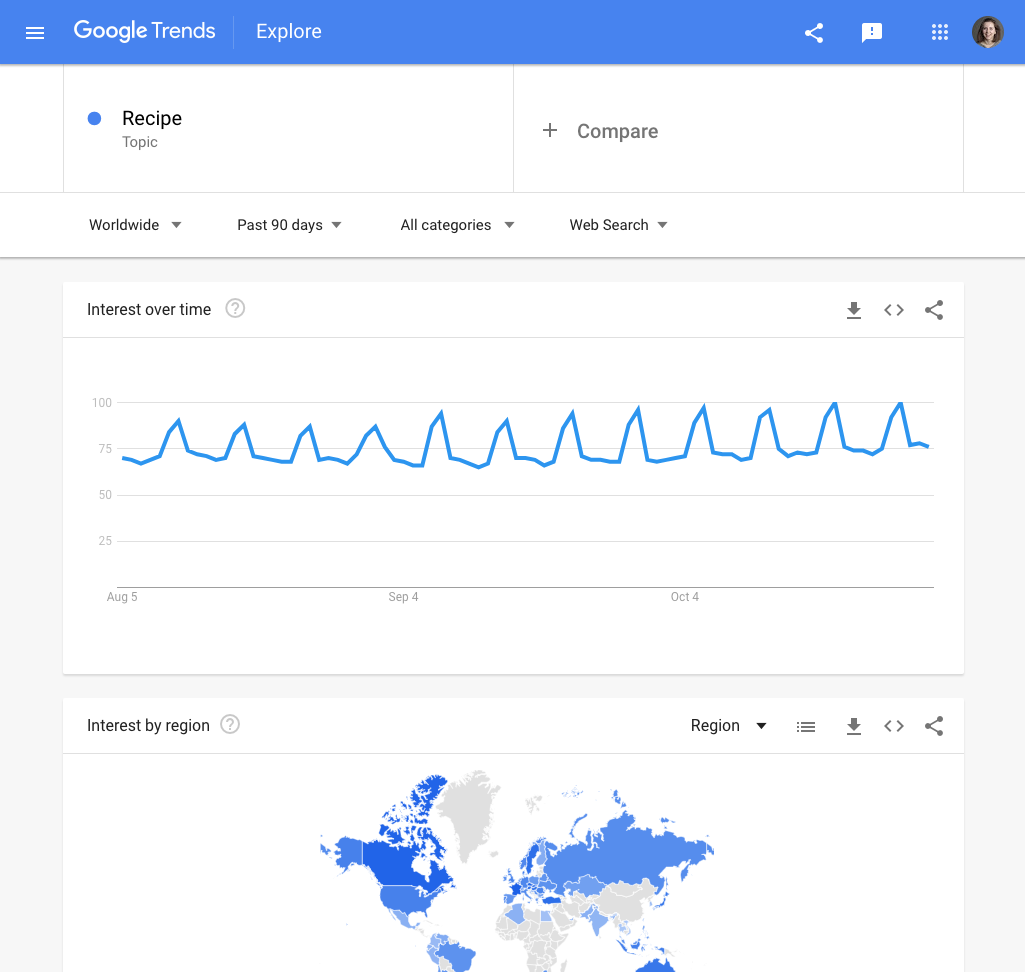
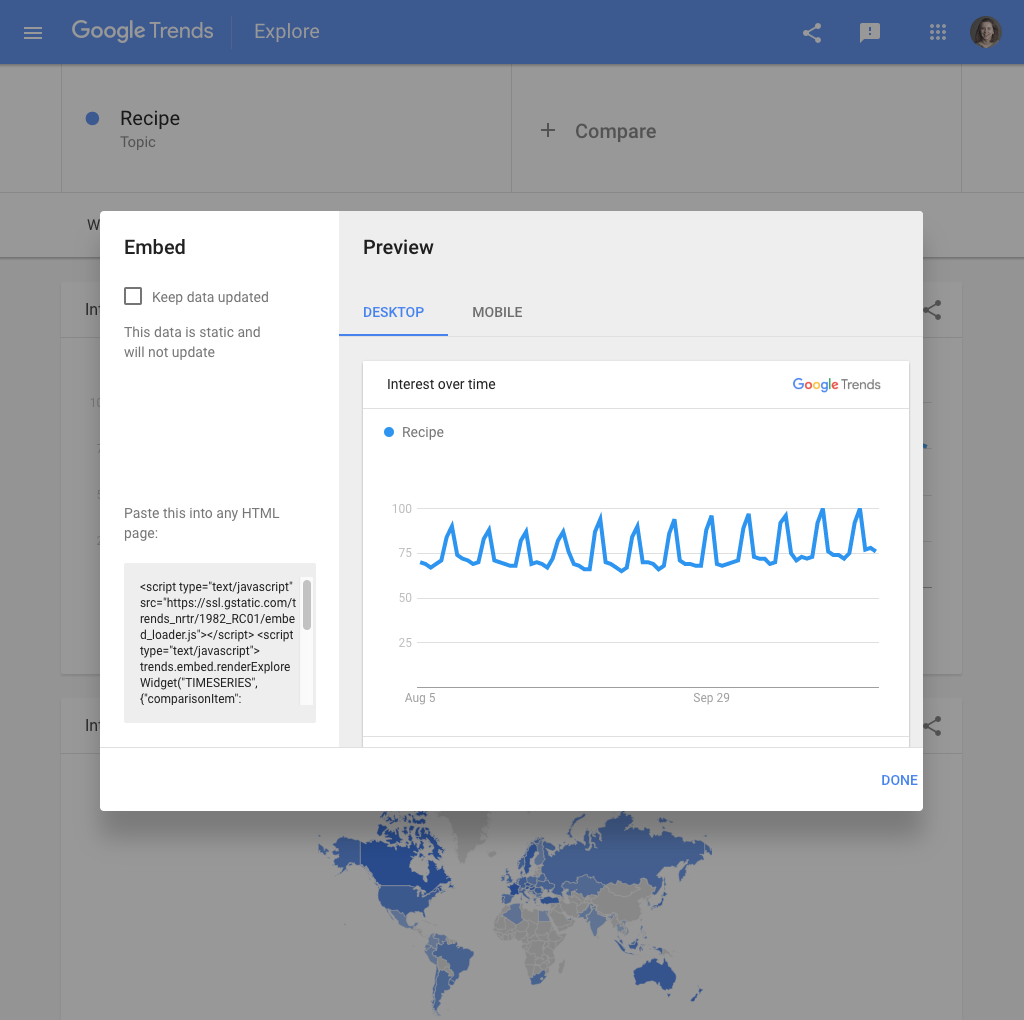
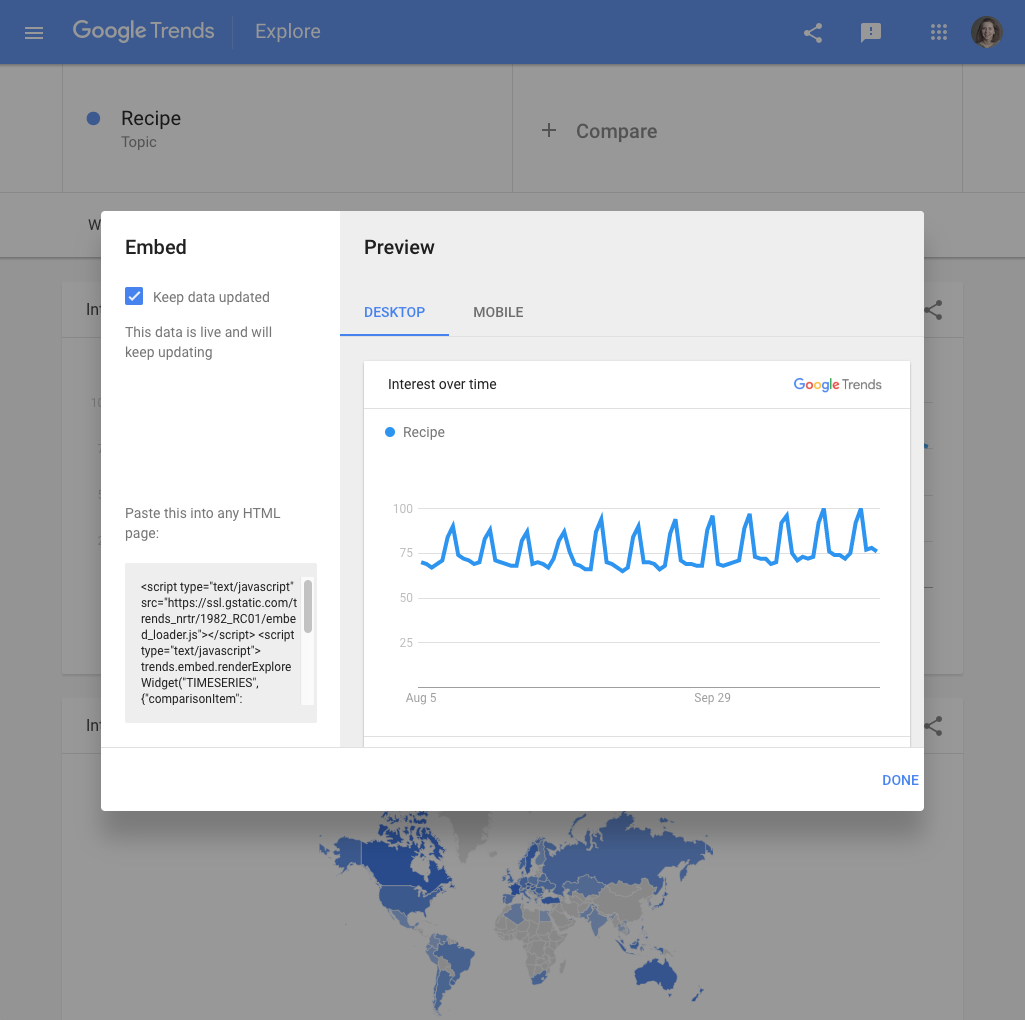
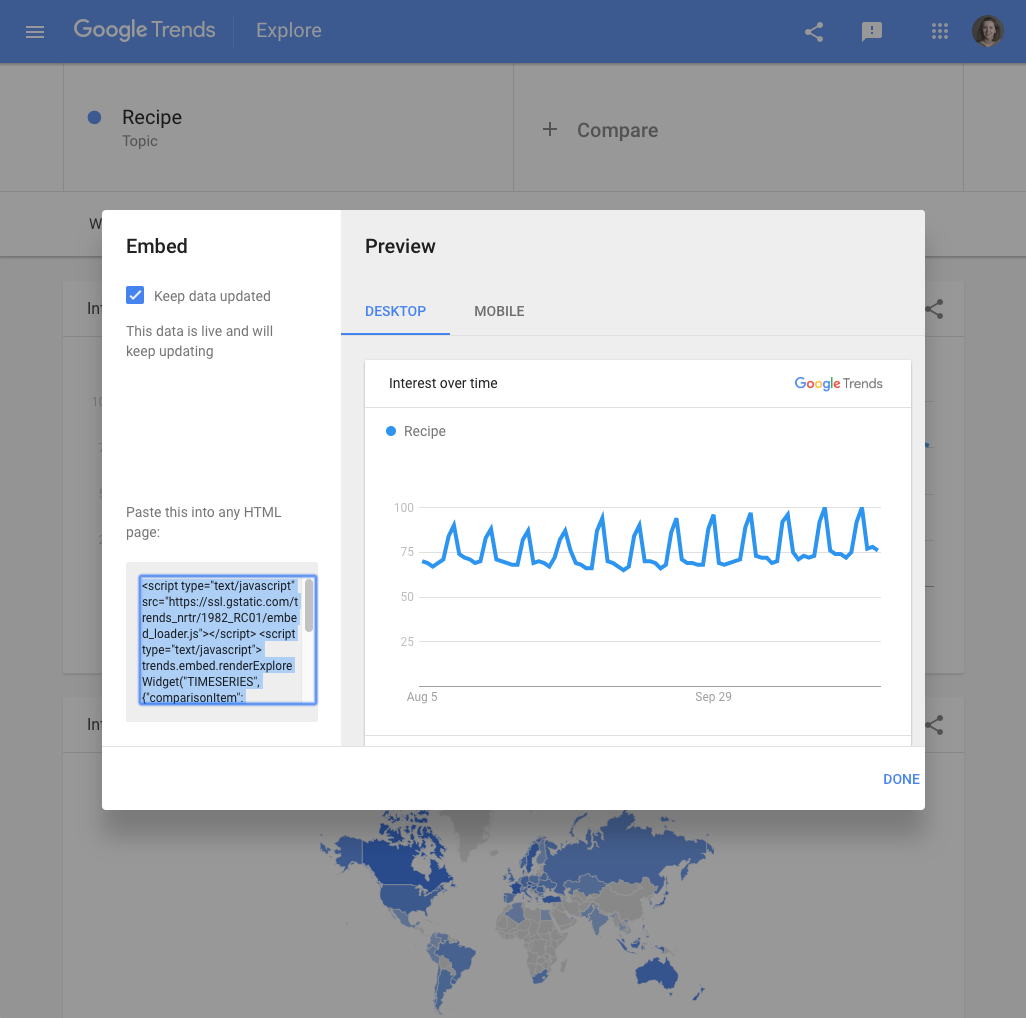
Descargar datos de Google Trends
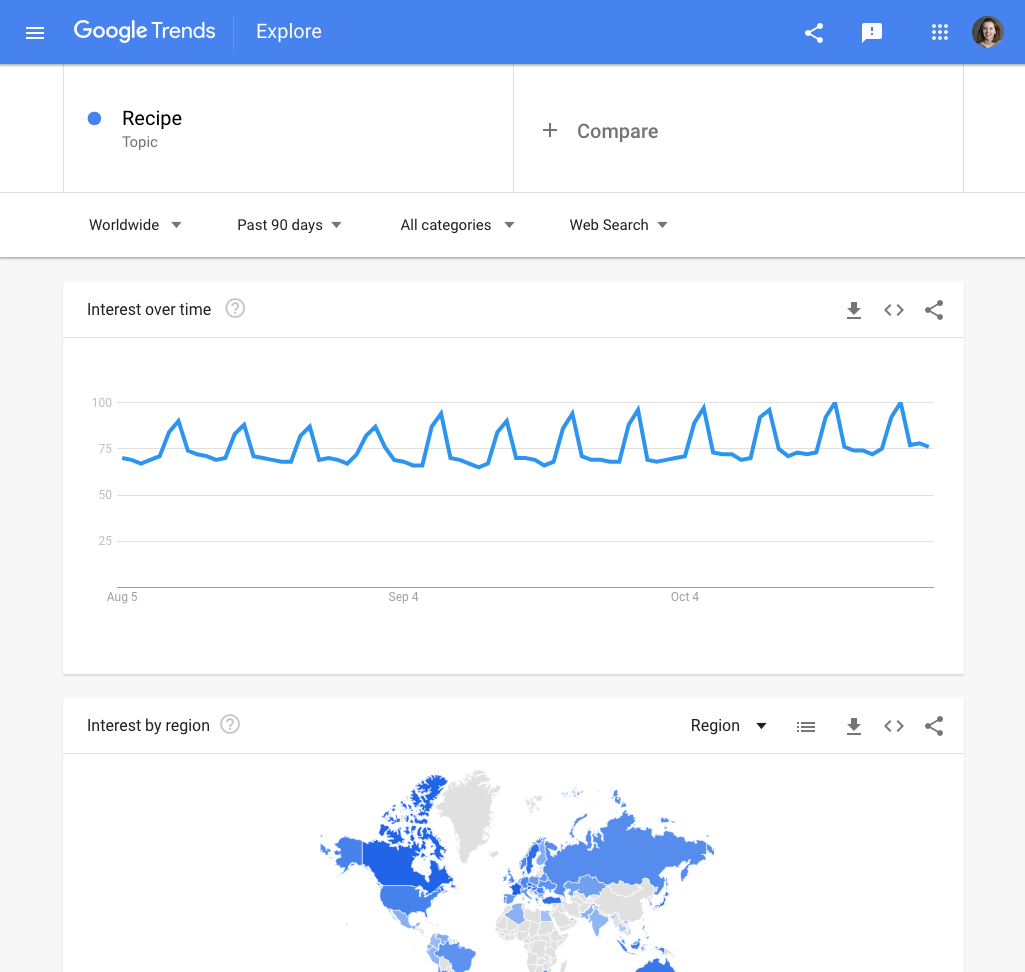
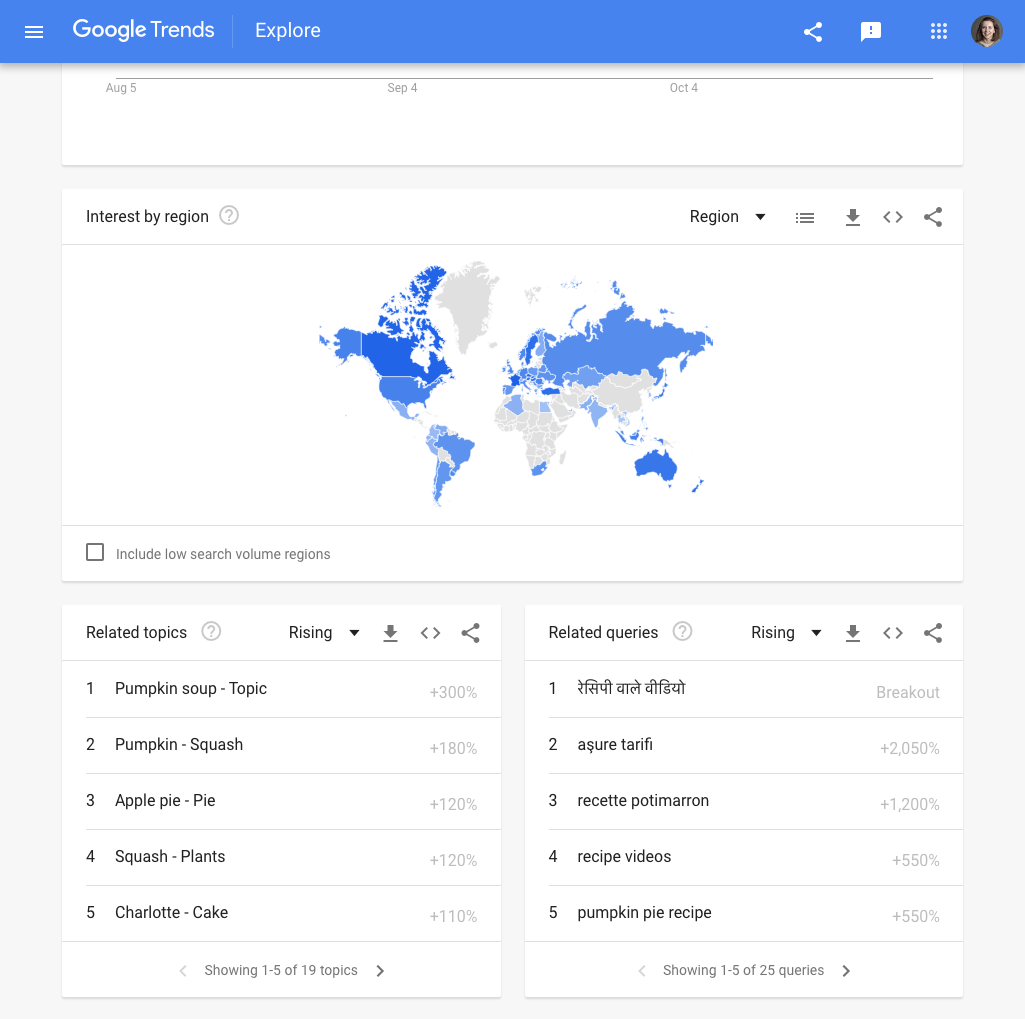
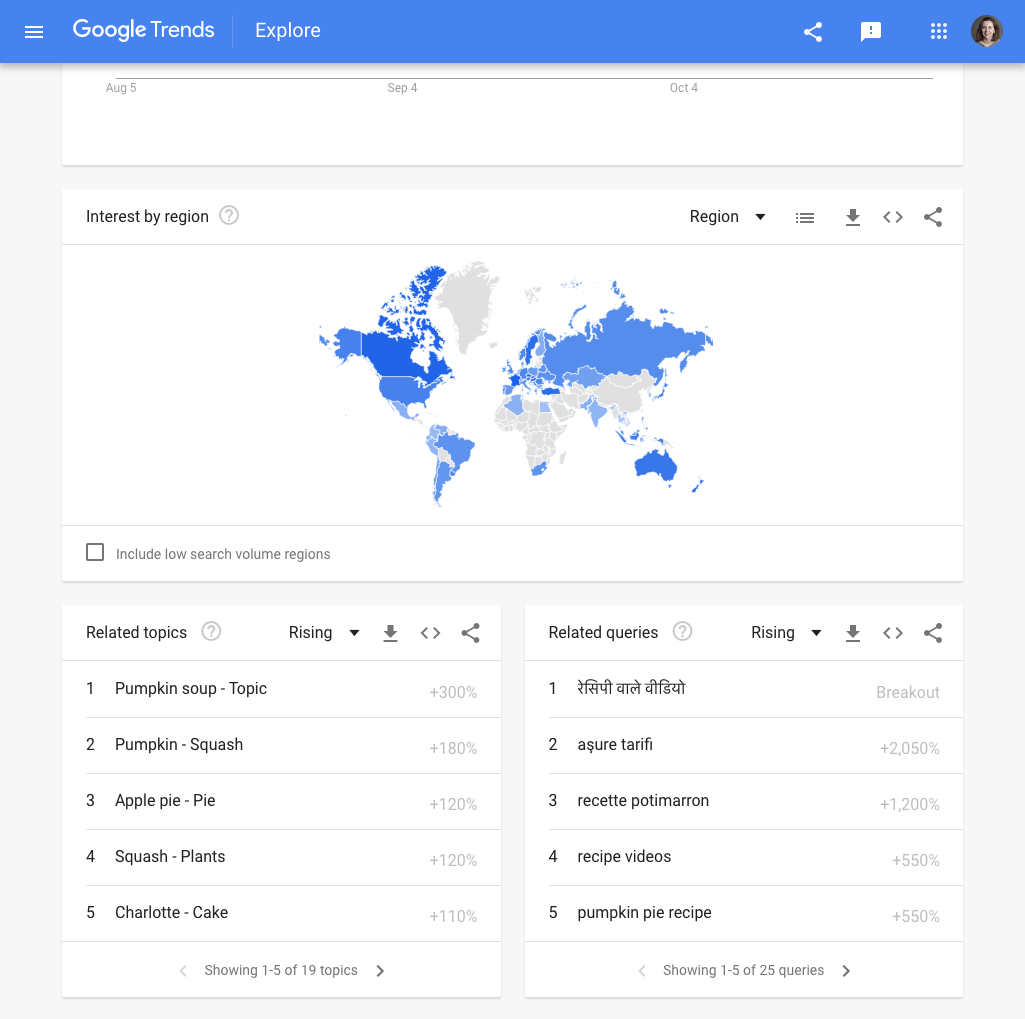
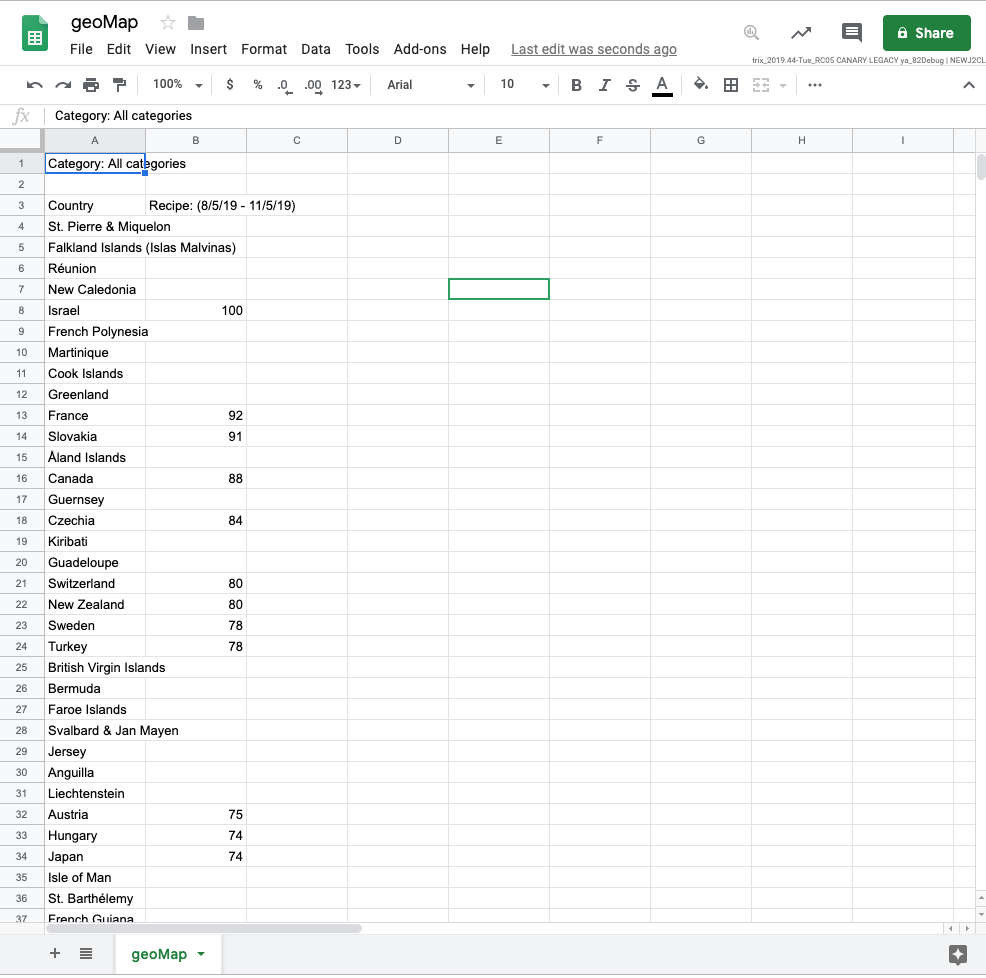
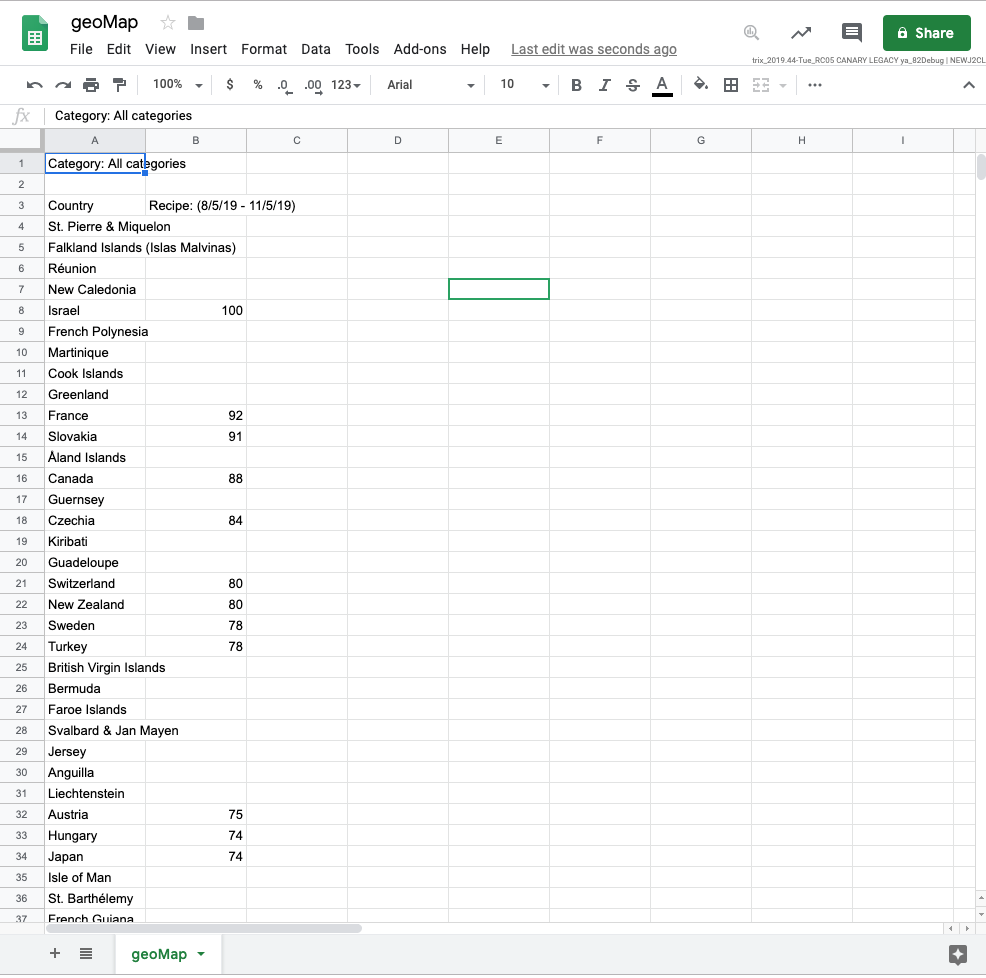
Puedes crear visualizaciones a medida usando los datos de Google Trends en lugar de incrustarlos desde Trends Explore. Ahora explicaremos cómo descargar los datos de Google Trends para que puedas hacer tus propios mapas y cartas.
Elige cualquier tema para trabajar en este tutorial. Nuestro ejemplo se centra en el interés de búsqueda de recetas de los últimos 90 días, en todo el mundo.
En la parte superior derecha de cualquier widget, verás una flecha que apunta hacia abajo a una línea horizontal. Este símbolo de descarga te permite acceder a los datos que hay detrás de ese gráfico.
Para este ejemplo, descarga todos los datos de temas relacionados, términos, búsquedas por región y búsquedas a lo largo del tiempo.
Abre los archivos CSV. ¿Qué aspecto tienen? Si trabajas en Google Sheets, deberían mostrarse correctamente. Sin embargo, en algunos programas de hojas de cálculo, los archivos csv pueden mostrar irregularidades en la alineación de las columnas, caracteres especiales, etc.
Ahora puedes limpiar los datos y visualizarlos usando herramientas gratuitas como Flourish.Ten en cuenta que el archivo geoMap dejará celdas en blanco en la columna de valores de interés de búsqueda, para los países en los que el volumen de búsqueda no ha sido lo suficientemente alto como para asignar un valor de índice.
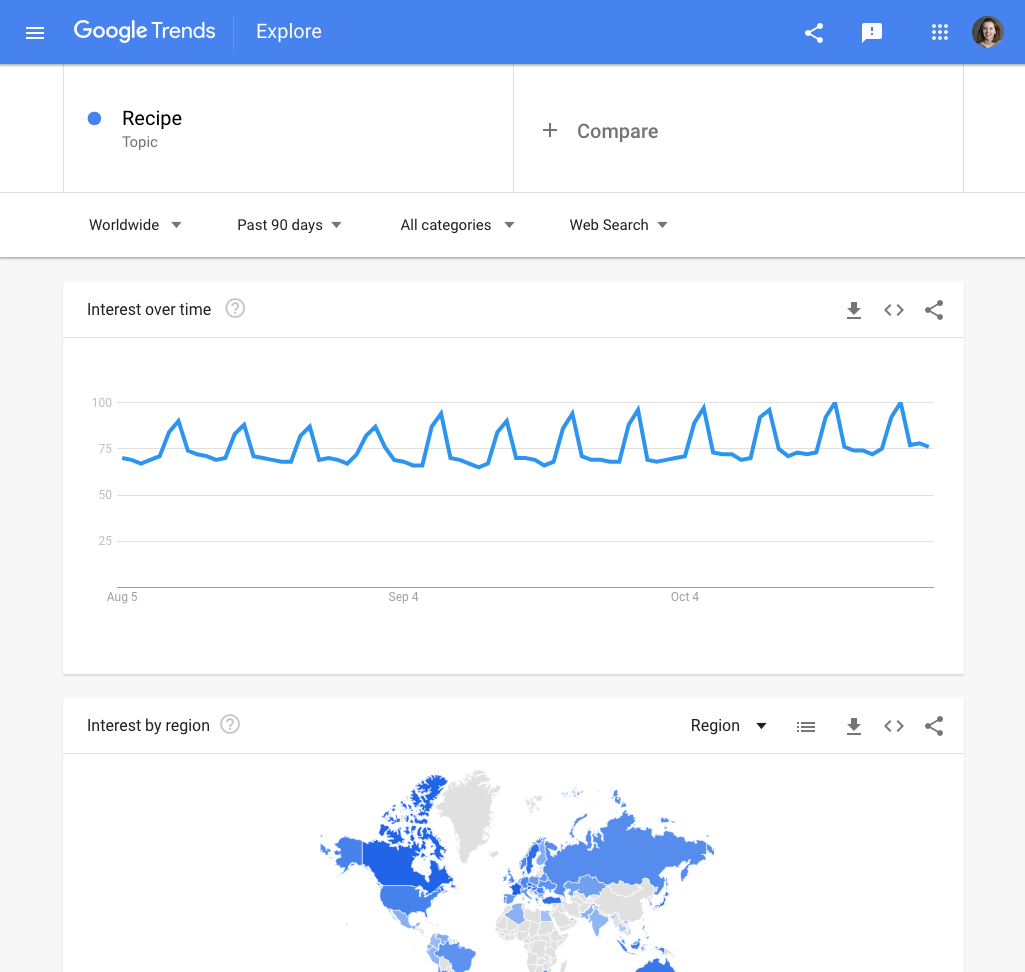
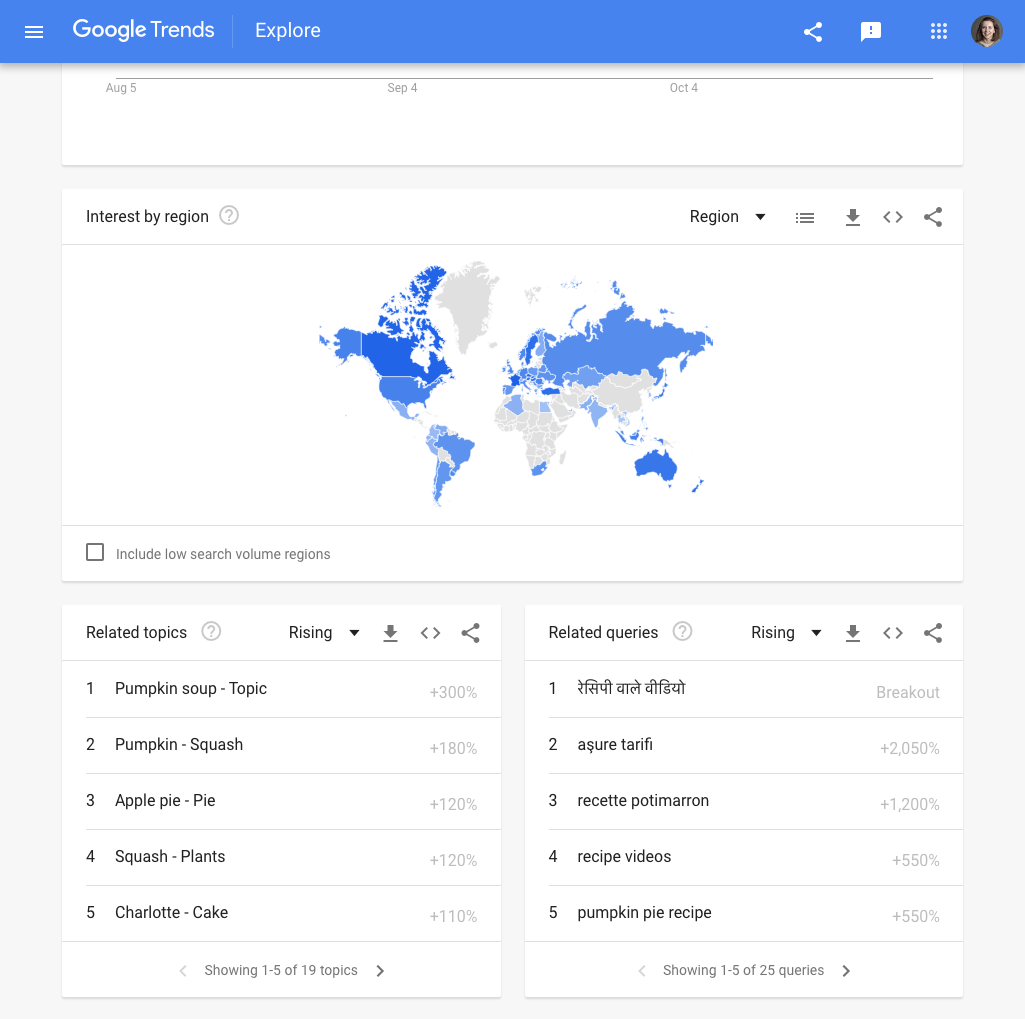
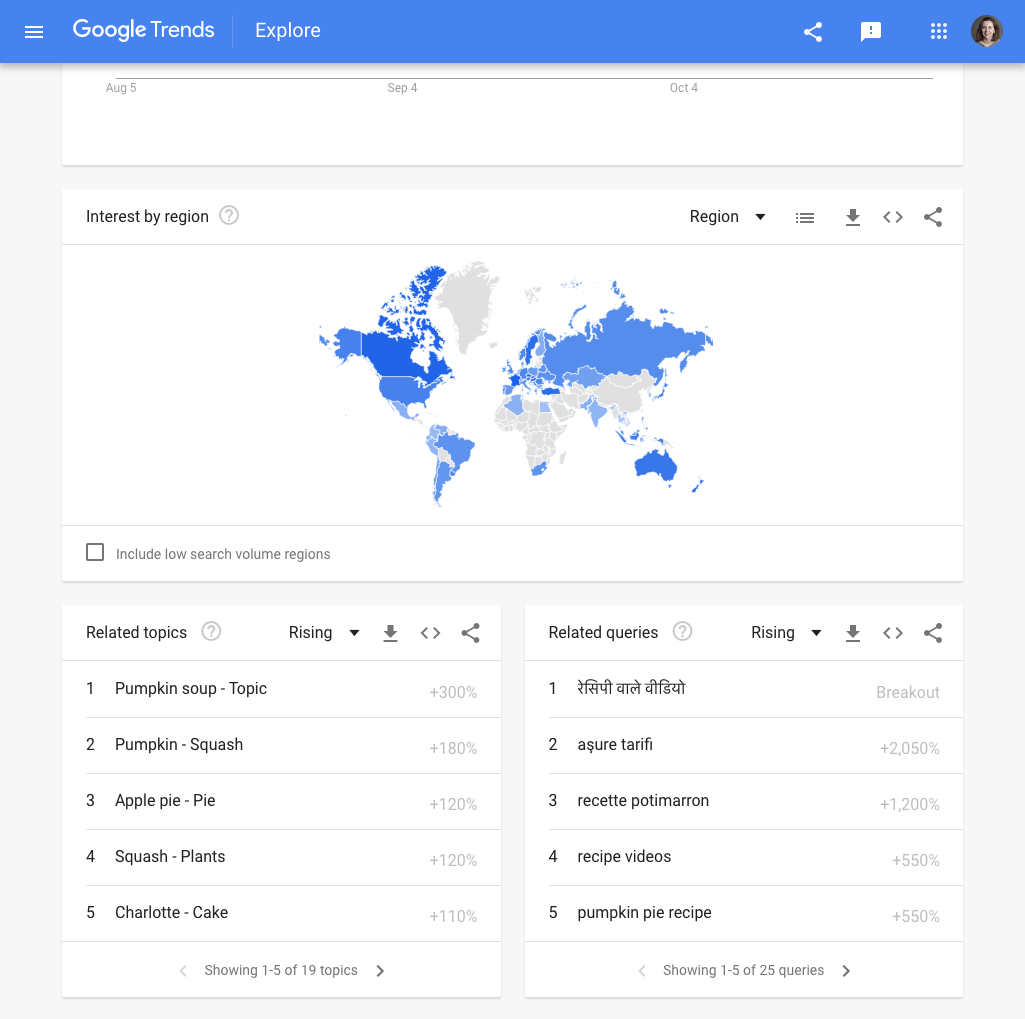
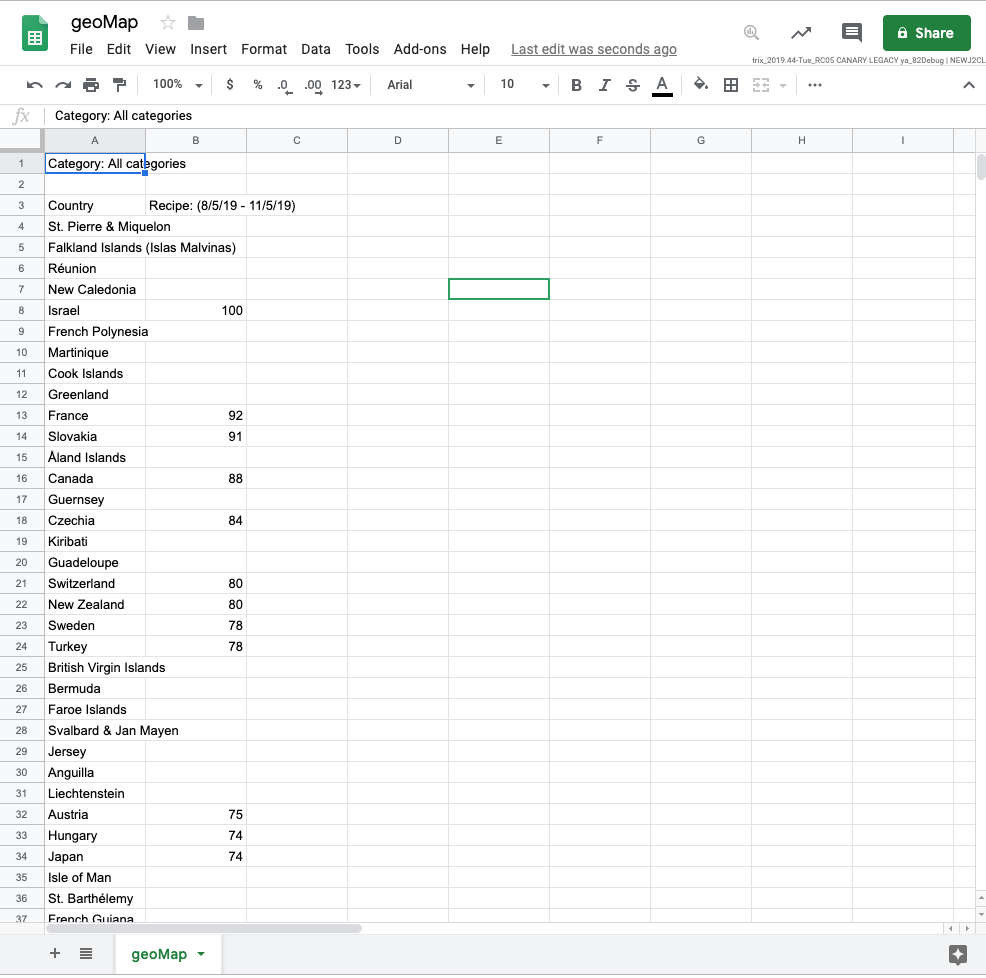
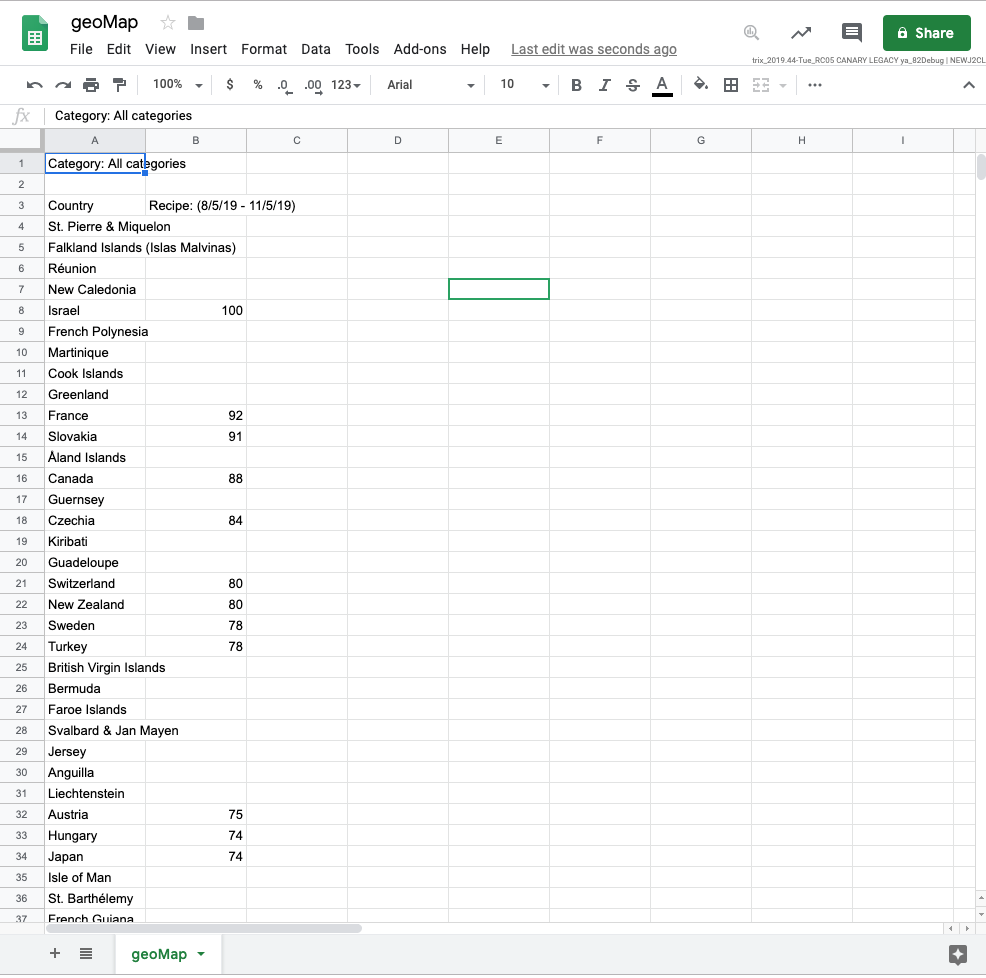
Búsqueda avanzada con puntuación
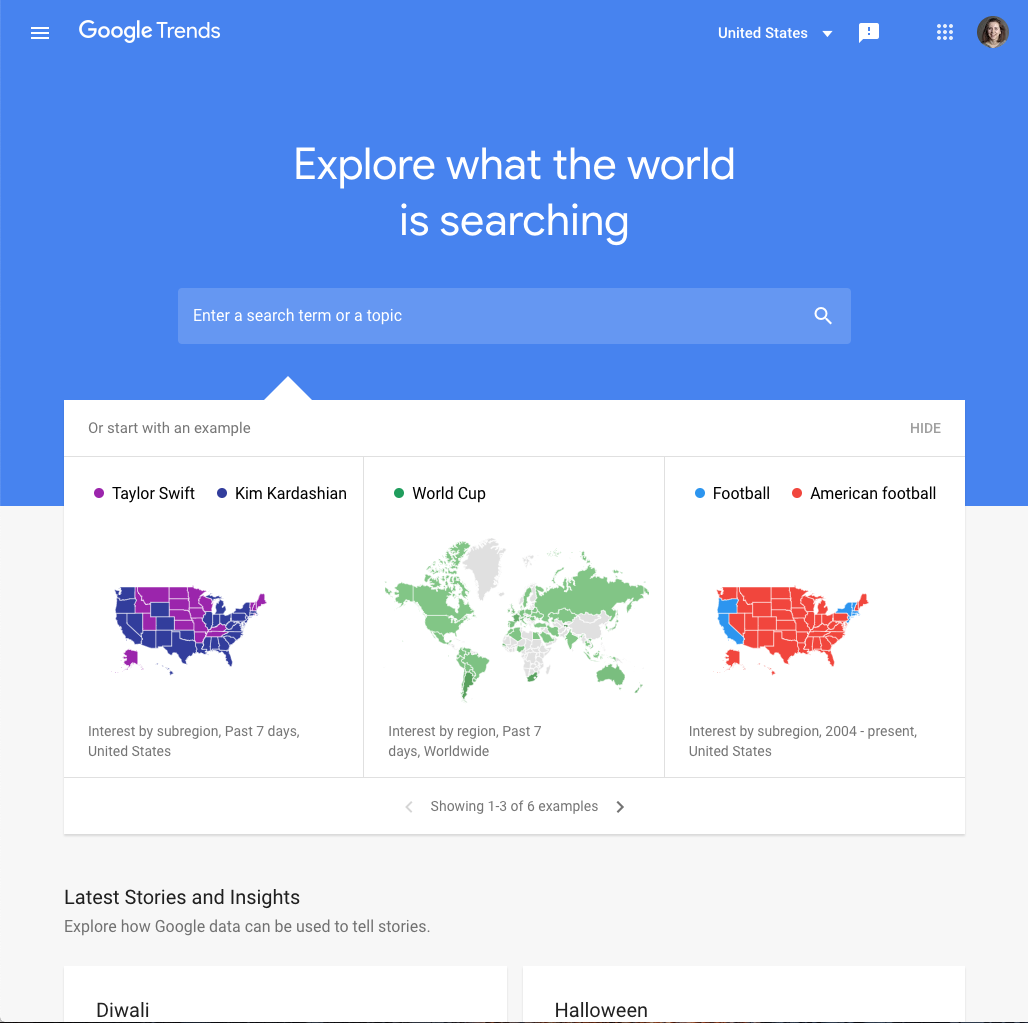
Ahora que puedes integrar los datos de Google Trends en tus trabajos periodísticos, ¿cómo asegurarte de representarlos con precisión?
Cuando escribas sobre una tendencia, asegúrate de incluir el término o tema de búsqueda, la ubicación y el marco temporal. Si has utilizado categorías o filtrado por tipo de búsqueda, también debes mencionarlo.
También debes asegurarte de que has representado los números con precisión. Debes describir los picos como un aumento del «interés de búsqueda», en lugar de las «búsquedas». También deberías conocer la diferencia entre las búsquedas principales y las búsquedas en aumento o «en tendencia». Para obtener más información al respecto, consulta «Conceptos básicos de Google Trends».
También es importante recordar que los datos de Google Trends son completamente anónimos. Tu escrito debe reflejar esto: no hagas suposiciones sobre quién está buscando un tema o por qué lo está buscando.
Por último, por favor, menciona la fuente de datos como Google Trends.